苏科版(2015)小学三年级信息技术全册教案
文档属性
| 名称 | 苏科版(2015)小学三年级信息技术全册教案 |

|
|
| 格式 | zip | ||
| 文件大小 | 6.7MB | ||
| 资源类型 | 教案 | ||
| 版本资源 | 苏科版 | ||
| 科目 | 信息技术(信息科技) | ||
| 更新时间 | 2022-09-06 08:41:52 | ||
图片预览

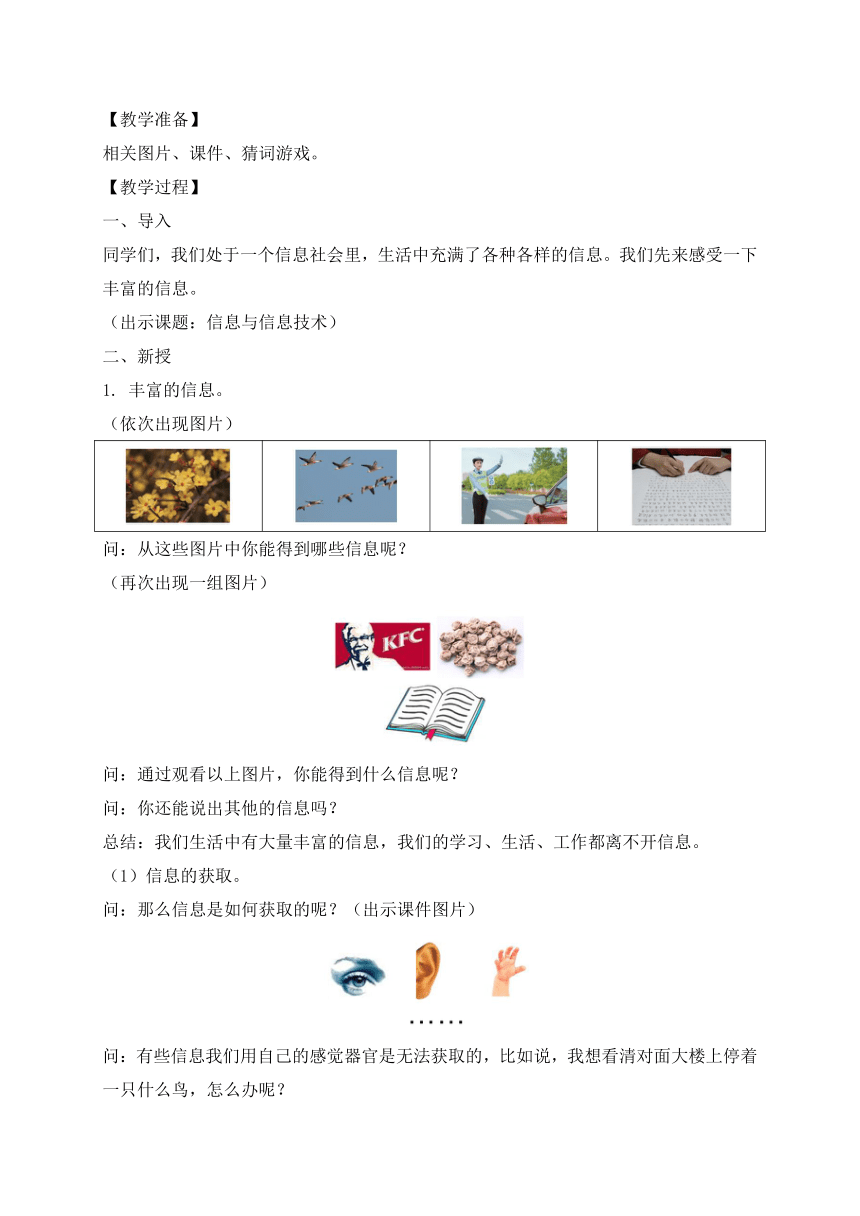



文档简介
小学三年级信息技术全册教案
第1课 信息与信息技术
【教材分析】
本课是小学信息技术课的开篇大作,它既是整个单元的基础,也是整套教材的基础。“信息”和“信息技术”这两个词涵盖了本学科的精华,所以需要先了解有关信息及信息技术的知识,进而了解这门学科。
我们在生活中很多地方都能遇到“信息”和“信息技术”这两个专有名词,大家的生活经历及直观经验比较多,甚至还会不自觉地使用这两个词,但实际上很多人对于信息及信息技术的定义并不是很清晰。基于对生活的实际情况及对教材内容的分析,本课的教学设计立足于“了解”的认知层次,以感知和感受信息与信息技术为本课主要的教学目标。
【学情分析】
学生刚从小学的低年龄段进入中年龄段,三年级课程与二年级课程相比,多了很多学科,特别是信息技术课,学生基本上都知道需要到一个新的环境里去学习,所以对学习充满了新鲜感和好奇心。
三年级学生对信息和信息技术了解不多,但是在生活中,经常会接触到这两个词,有很多的直观经验,只是他们并不知道这些就是信息和信息技术。
【教学目标与要求】
1.感受生活中的信息现象,认识到信息是普遍存在的。
2.在实例中感受信息的传递、加工等过程,了解生活中的信息技术,了解信息技术促进人类发展的积极意义。
3.在思考信息的有用性、真假性等活动中,增强学习信息技术的兴趣。
【教学重点与难点】
重点:信息及信息技术在生活中的应用。
难点:了解信息,认识到信息是普遍存在的。
【教学方法与手段】
本课采用教师引导、学生体验学习、游戏学习等教学方法,通过学生个人、小组、集体等多种形式进行教学活动。
【课时安排】
安排1课时。
【教学准备】
相关图片、课件、猜词游戏。
【教学过程】
一、导入
同学们,我们处于一个信息社会里,生活中充满了各种各样的信息。我们先来感受一下丰富的信息。
(出示课题:信息与信息技术)
二、新授
1. 丰富的信息。
(依次出现图片)
问:从这些图片中你能得到哪些信息呢?
(再次出现一组图片)
问:通过观看以上图片,你能得到什么信息呢?
问:你还能说出其他的信息吗?
总结:我们生活中有大量丰富的信息,我们的学习、生活、工作都离不开信息。
(1)信息的获取。
问:那么信息是如何获取的呢?(出示课件图片)
问:有些信息我们用自己的感觉器官是无法获取的,比如说,我想看清对面大楼上停着一只什么鸟,怎么办呢?
阅读附文相关内容。
其实很多工具都能帮助我们获取更多的信息,你还知道哪些工具吗?试着在小组内交流。
(2)信息的传递。
获取信息后,我们要将它传递给更多的人,可以通过一些方式来传递信息。
科技的发展让信息的传递有了更多的方式,但并不意味着原始的方式就此淘汰了。
问:你还知道哪些信息传递的方式吗?
(3)信息的处理。
人类获取、传递信息后,要对信息进行处理,这样会产生更有价值的信息。
计算机发明后,人们就把信息处理的大量工作交给计算机来完成。计算机也叫信息处理机。
问:你还知道哪些计算机信息处理方面的事呢?
2. 信息技术。
在信息的获取、传递、处理等过程中涉及的技术称为信息技术。信息技术与我们的生活、学习密切相关。
问:你们还知道哪些地方使用到信息技术吗?
小结:通过大家的讨论,我们都认为信息技术在生活中的应用是非常广泛的,也就说明信息技术是非常重要的。
三、总结
今天,我们主要学习了有关信息和信息技术的知识,在生活中,信息和信息技术是无处不在的,我们在生活中要学会分辨真假信息。
【教学反思】
通过课前的教材分析及学情分析,确定了让学生感知信息及信息技术的学习目标,所以在本课的教学中使用了大量的图片,通过让学生看图片、说感受,师生再共同揭示——这些就是信息和信息技术。
课堂上不仅仅有视觉的感知学习,还有活动的体验学习。猜词游戏激发了学生的学习热情,让他们参与游戏,体验信息的表达、传递及发布等过程,虽然第一节课并没有在机房上课,但在传统教室里的课堂效果也很好。
第2课 认识计算机
【教材分析】
本课属于教材中的基础模块,与第1课不同的地方在于,本课的内容是计算机的基础。认识计算机首先要从外观上观察并知道各个部件的名称,也就是计算机硬件。一般来说,计算机结构都是根据冯·诺依曼理论来划分的,所以本课教学内容的设计也是围绕冯·诺依曼结构来介绍计算机硬件知识的。
【学情分析】
经过前面一课的学习,学生对信息有了初步的了解。在信息世界里,计算机是一种重要的信息处理机,当然需要重点了解。
在生活中,他们接触计算机的机会很多,特别是家庭计算机的普及,家里有计算机的学生占90%以上,所以学生对计算机的兴趣非常浓厚。
学生在生活中已经潜移默化地接受了很多计算机的知识,但是缺少系统的学习,他们也渴望系统地学习计算机知识。
【教学目标与要求】
1.了解计算机的硬件组成,能说出各组成部件的名称。
2.能够说出常用的输入、输出设备。
3.能够对现在的计算机科技发展有所了解。
4.通过接触硬件,加深对各部件的认识。在实践活动中,培养小组合作能力,培养细致、耐心的好品质。
【教学重点与难点】
重点:
1. 了解计算机各组成部件的名称。
2. 了解常见的计算机输入、输出设备。
3. 认识主机箱里的主要部件。
难点:
1. 认识常见的计算机输入、输出设备。
2. 打开主机箱,认识CPU、硬盘、内存条等电脑部件。
【教学方法与手段】
本课采用教师引导、学生体验学习、游戏学习等教学方法,通过学生个人、小组、集体等多种形式开展学习活动。
【课时安排】
安排1课时。
【教学准备】
相关图片、课件、打开的主机箱若干。
【教学过程】
一、复习导入
上一节课我们学习了有关信息与信息技术的内容,老师想考一考大家,看看大家学得怎么样?
人们将处理信息的大量工作交给( )来完成。通过( )帮助我们收集、存储、加工、传递各种信息,既快又好,因此,( )也叫信息处理机。
(出示课题:认识计算机)
二、新授
1. 计算机各部分名称。
(出示图片)
这是一台计算机,你能说出它各部分的名称吗?
(纠正错误)
还有一些部件你们认识吗?
(出示计算机的其他部件)
从功能上,它们可以分成两类:输入设备和输出设备。
输入设备:
用来向计算机传递信息的设备。
输出设备:
计算机向外界传递信息的设备。
分类游戏:
出示图片,问:它们属于哪种设备?
随着科技的发展,触摸屏集成了输入和输出设备的特点,既是输入设备,又是输出设备。
(出示触摸屏的图片)
问:你还知道哪些计算机上的设备?
2. 主机箱里的秘密。
打开一个主机箱,出示CPU、内存条、硬盘等。
介绍各部分的名称及作用。
宣布探究活动要求。
课件出示图片,找一找相应的部件。
三、总结
(出示课件)
我们认识了一些计算机的部件,让我们再来复习一下,看看你还能不能记得它们的名字。
大家学得都不错,下一节课我们将打开计算机电源,看看计算机里的世界。
【教学反思】
本课跟第1课相比,都属于基础模块。不同的是,第1课是信息与信息技术的基础,而本课是计算机的基础。计算机的组成基本上都是按冯·诺依曼结构来划分的,但是冯·诺依曼结构中的有些内容不容易被三年级学生所理解,所以设计本课时考虑到学生的实际年龄和理解能力,将教学目标定位在“了解”及“感知”上。通过大量的图片使学生了解计算机的组成,再通过打开的机箱使学生体验实物,丰富了学生的感知。
本课有体验活动,学生会比较兴奋,机箱内的部件有的比较尖锐,偶尔有学生受伤,下次上课还需加强安全和纪律教育。
第3课 操作计算机
【教材分析】
本课是《小学信息技术(3年级)》信息技术与计算机基础单元的第3课,与前两课单纯的视、听感受不同,本课通过启动和关闭计算机、鼠标器的五种基本操作实现信息技术课上学生与计算机的第一次亲密接触。本课呈现的内容是基础中的基础,贯穿于整个信息技术的学习过程,除去知识的讲解与技能的训练,良好的操作行为习惯的养成教育也是必不可少的。
【学情分析】
在经过前面两节课基础理论的学习后,学生盼来了动手的机会,他们的心情非常激动,这样的心理状态给顺利开展教学创造了良好的契机。不过,透过现象看本质,我们还需要关注一些问题。首先,三年级学生的逻辑思维能力尚处发展阶段,他们喜欢动手,却不擅长思考,完成五种操作不难,但将操作与名称关联的意识不强;其次,虽同处于本学科的起始年级,但因生活环境的不同,学生之间的水平差距较大,零基础和不同能力的学生同时存在;再次,学生刚开始以学科的形式接触计算机,一切容易随性,行为习惯的养成意识不够成熟。
【教学目标与要求】
1.学会启动和关闭计算机。
2.认识桌面和桌面上的图标、任务栏、“开始”按钮、鼠标指针。
3.认识鼠标器,掌握鼠标器的操作方法,能较熟练地操作鼠标。
4.正确使用计算机设备,培养爱护设备的意识与习惯。
【教学重点与难点】
重点:认识鼠标器,掌握鼠标器的操作方法。
难点:正确完成双击和拖动操作。
【教学方法与手段】
采用启发式、观察式、探究式、互动式等多种方法进行教学,引导学生通过自主探究、合作交流等形式开展学习活动。
【课时安排】
安排1课时。
【教学准备】
打开单号计算机显示器电源。
【教学过程】
一、导入
上节课我们一起认识了计算机,了解了计算机的基本组成,其实我们看到的只是计算机的硬件,想让这些硬件为我们服务,需要一个必不可少的东西——软件。计算机中装有许多软件,今天我们就打开计算机,看看什么是软件,并学习操作计算机系统。
二、新授
1. 启动计算机。
观察显示器电源灯,看看哪些是亮的?哪些不亮?想想电源灯亮说明什么?电源灯不亮说明什么?
电源灯亮说明显示器开关已经打开,电源灯不亮说明显示器开关没有打开。
请同学们找找主机的电源按钮,看看在什么位置。
学生找出主机电源按钮,并用手指出位置。
开机应先打开显示器按钮,再打开主机按钮。请同学们根据自己机器目前的状态,打开按钮,启动机器。
当计算机显示“蓝天、白云、绿草地”的画面时,表示开机工作基本结束。我们这时所看到的内容为Windows的桌面,Windows是一种常用的系统软件,在以后的学习中,我们还会接触到各种类型的应用软件。
阅读辅文知识,了解其他操作系统。
2. 认识桌面。
请同学们观察自己的桌面,看看桌面上包含哪些项目?并对照教材认识各部分名称。
游戏“我藏了什么”。
两人一组,一个学生用手或手臂依次盖住桌面上某个组成部件,另一个学生说出它们对应的名称,然后交换分工,再做一次。
3. 操作鼠标器。
刚才在桌面上我们认识了“鼠标指针”,鼠标器是计算机最常用的输入设备,只有熟练地使用鼠标器才能更好地驾驭计算机。
阅读关于鼠标器的辅文知识。
介绍鼠标器左、右键及滚轮,并演示握鼠标器的正确方法。
(讲解)
指向、单击、右击操作。
小结:示范正确操作效果。
演示操作,同步讲解:双击、拖动。
尝试握鼠标器,教师个别指导,并请姿势正确的同学协助指导。
师生同做:
双击“回收站”,指向“回收站”标题栏,拖动、移动“回收站”窗口到右下角,单击右上角“关闭”按钮。
练习:
1. 指向“我的电脑”,单击,在桌面空白处单击。
2. 右击“回收站”,在桌面空白处单击。
练习:
1. “实践园”:使用鼠标器对“我的电脑”图标做不同操作,说说图标的变化。
2. “探究屋”:启动“七巧板”程序,试着玩一玩,说一说在玩游戏的过程中用到了哪些鼠标器的操作。
4. 关闭计算机系统。
用完计算机,需要正确关闭机器,非正常关闭可能会导致计算机系统的损坏。
如果主机按钮的灯熄灭了,说明我们成功地关闭了计算机系统,如果主机按钮的灯没有熄灭,再耐心等上1分钟,如果还是不熄,则需按住主机按钮不松待灯熄灭后再松开,进行强行关机。接下来,就可以关闭显示器开关了。
关闭计算机,教师个别指导。
三、小结
今天我们学习了哪些内容?你有什么收获?
【教学反思】
认识计算机系统是带领学生动手实践,探索计算机奥妙的开始。在这之前,学生有的接触过计算机,会一些简单操作,有的则完全没有基础,什么都不会,水平参差不齐。怎样在照顾学生差异的前提下上好课,一直是我思考的问题。
本课开始时,我没有按常规直接教学生开机,而是设计了一个问题:“单号机显示器灯是亮的,双号机显示器灯不亮”,引导学生思考“灯亮与不亮说明什么?”把学生带入问题情境,让学生分析、判断,明辨机器状态,最终选择合理的操作方法,正确开机。这样,有效避免了会的同学跃跃欲试不听指挥,不会的同学糊里糊涂手忙脚乱,同时明确指示开机的时候要先看再按。
第4课 认识“我的电脑”
【教材分析】
“我的电脑”是计算机的系统管理员,本课内容的呈现为学生正式展开计算机探究之旅拉开了序幕。从认识“我的电脑”窗口到窗口的基本操作,再到文件与文件夹的展现,让学生在动手与动脑的过程中全面了解系统管理员的特点,同时配合“辅文”和“实践园”,带领学生深入实践,拓展理论知识,训练操作技能,提高学业水平。
【学情分析】
贯穿于本课的探究与实践活动较多,学生有着浓厚的兴趣和高涨的热情,愿意参与其中,但美中不足的是大多数学生缺乏持之以恒的毅力,遇到困难容易退缩、放弃。三年级的学生正处于从具体形象思维向抽象逻辑思维发展的过渡阶段。基于这一特点,教师在处理文件这部分的教学内容时不能操之过急,应先由直观教学入手,再逐步引导过渡,循序渐进地培养学生的抽象逻辑思维能力。
【教学目标与要求】
1.了解“我的电脑”窗口的组成及各部分的名称。
2.掌握窗口的基本操作。
3.知道计算机以文件的形式存放信息,认识常见的文件、文件夹图标。
4.在窗口操作、了解文件中,培养学生的观察能力、捕捉问题能力。尝试使用多样方法实现同一目的,体验计算机操作方法的多样性。
【教学重点与难点】
重点:窗口的基本操作,常见文件和文件夹类型的识别。
难点:移动窗口位置,调整窗口大小。
【教学方法与手段】
灵活运用启发式、探究式等多种教学方法调动学生积极主动地参与学习,提倡自主学习、协作学习、研究性学习,鼓励学习方法的多样性。
【课时安排】
安排1课时。
【教学准备】
各种类型的素材文件。
【教学过程】
一、导入
在我们的计算机里有一位“大管家”,它将计算机里存放的“东西”管理得井井有条,让我们一起来看看它到底是谁?
揭示课题:认识“我的电脑”。
二、新授
1. “我的电脑”窗口组成。
阅读教材该部分内容:
1. 打开“我的电脑”窗口。
2. 认识标题栏、菜单栏、工具栏、地址栏,识记它们的位置。
3. 认识最小化按钮、最大化按钮、关闭按钮,识记它们的位置。
讲解:
标题栏、菜单栏、工具栏、地址栏。
2. 窗口的基本操作。
(1)最小化、最大化(或向下还原)、关闭窗口。
演示:
最小化、最大化、关闭窗口。
练习:
打开“我的电脑”窗口,尝试最小化窗口、还原窗口、最大化窗口、还原窗口、关闭窗口。(学有余力的同学尝试使用不同的方法完成窗口操作)
问:最小化窗口和关闭窗口有什么区别?
(2)移动窗口。
(3)调整窗口大小。
3. 文件和文件夹。
打开“我的电脑”窗口中的“本地磁盘”,向学生展示不同的文件和文件夹。
阅读操作方法,试操作:
打开“我的电脑”窗口,移到屏幕右下角,再移回屏幕中间。
练习:教材中“实践园”。
三、小结
今天,我们认识了“我的电脑”,学习了窗口的基本操作,识别了文件和文件夹,在今后的学习中会经常遇到这些知识,希望大家用心识记、熟练掌握。
【教学反思】
信息技术教材有着信息技术学科独有的特点:图文并茂,有明确、具体、可行的操作步骤。学生阅读教材中的图文,不仅能从文字中获取信息,还能从界面截图中了解具体的操作方法。《认识“我的电脑”》一课教学内容难度不大,可操作性强,是非常适合学生自主学习的课例。
在教学设计中,教师给学生营造自主学习的机会,在时间上舍得投入,让学生亲历学习的过程。当然,自主学习并不是“看书学、照本练”,教师的指导必不可少。例如,最小化、最大化、关闭窗口以及移动窗口、调整窗口大小等操作,教师可以通过启发学生思维,运用比较、分类、抽象、概括、具体化、系统化等思维活动,把事物的一般的、本质的属性推广到同类事物上,继而运用到实际操作中,让学生在各种类型的实践中把学到的方法内化,并在理论与实践的碰撞中产生新思考,发现新问题,提出新想法,尝试新探索。
当然,在培养学生自主学习能力的过程中,教师不能操之过急,学生会学习,会主动地学习不是天生的,要有逐步提升的机会、思考的机会、实践的机会。这个机会来自于教师的宽容,教师的细心,教师的智慧。今后进行教学设计时我们应考虑到要让不同层次、不同潜能的学生都有学习的机会,发展的机会,让他们在教师的指导下进行自主学习,让他们既掌握知识,又获得能力,真正成为学习的主人。
第5课 设置个性桌面
【教材分析】
本课的教学内容是设置显示属性中的设置桌面主题、设置桌面的背景和设置屏幕保护程序,主要通过让学生操作鼠标器,完成对计算机显示属性的设置,不仅让学生更好地掌握使用鼠标器的技巧,而且让桌面变得更加个性化。
【学情分析】
刚升入到三年级的学生,思维还处于形象思维发展阶段,学生比较活泼好动,更乐于表达自己的观点,更愿意接受挑战,喜欢与老师合作。根据学生这样的年龄特点,教师可以更多的放手,让孩子去探究、去尝试、去经历、去收获。
【教学目标与要求】
1. 学会在显示属性标签项中设置桌面主题、背景和屏幕保护程序,能对屏幕保护程序的设置进行操作,初步了解显示属性。
2. 通过设置个性化的桌面主题、背景和屏幕保护程序,培养学生探索能力、协作能力、动手能力及想象能力。
3. 能够将所学的知识技能合理运用,进行个性的桌面设置。
【教学重点与难点】
重点:设置桌面主题、屏幕保护程序。
难点:屏幕保护程序的具体设置。
【教学方法与手段】
采用任务驱动法,也是最直接有效的方法,它一般用于一种新软件或新技能的第一课时。它是通过展示作品,引起学生浓厚的兴趣,并能有效地吸引指导学生向更高更广阔的领域迈进。课前准备范例作品、课件等资源。
【课时安排】
安排1课时。
【教学过程】
一、欣赏范例,揭示课题
1. 范例导入。
师:同学们,漂亮的桌面让我们赏心悦目,让我们一起欣赏,心动不如行动。
2. 揭示课题。
今天这节课,我们一起来探讨,如何让我们的桌面变得更加漂亮,我的计算机我做主。
3. 板书课题。
第5课 设置个性桌面
【设计意图】通过欣赏范例作品,既有利于激发学生学习的内驱力,又给学生一个可及的目标。
二、任务驱动,自主学习
任务1:设置桌面主题
师:如何设置出经典的桌面主题,请带着问题自主尝试操作。
1. 自主尝试。
2. 组内讨论。
3. 交流反馈。
4. 演示操作。
5. 欣赏作品。
【设计意图】儿童通过自主探索认识世界,这种探索性是与生俱来的,因此我们的教育要给学生自主探索的机会,让学生在尝试中寻求获得知识的途径,从而学会学习。
师:同学们已经掌握了设置桌面主题的方法,能不能再设置出自己喜欢的桌面背景呢?请带着问题进入。
任务2:设置桌面的背景
师:如何设置出桌面的背景?请带着问题自主尝试操作。
1. 自主尝试。
2. 组内讨论。
3. 交流反馈。
4. 演示操作。
5. 欣赏作品。
【设计意图】通过方法的迁移,让学生学会学习。
任务3:设置屏幕保护程序
1. 创设问题情境。
学生在欣赏自己桌面背景时,屏幕上出现屏幕保护程序。屏幕上出现了什么?你希望了解“屏幕保护程序”的哪些知识?同桌间讨论。(作用、如何启动、如何结束、如何设置)
【设计意图】让学生设定学习目标,把学习的主动权交给学生,便于学生有目的、主动地学习。
2. 板书课题。
教师根据学生回答加以整理,进行板书。
3. 屏幕保护程序作用。
作用:避免屏幕长时间处于某一种状态,损伤显示器,就像我们经常做的一个动作——眨眼睛。人长时间盯着某一个地方看,会感觉疲劳、不舒服,于是会眨眼睛,眨眼之后,眼睛就舒服一些了。眨眼睛的动作相当于启动屏幕保护程序。
【设计意图】让学生以自己原有的知识经验为背景,对新知识进行认知和编码,从而建构自己理解的知识体系,也就比较容易掌握新知识。
4. 设置屏幕保护程序。
(1)自主尝试。
(2)组内交流。
(3)反馈共享。
(4)示范操作。
【设计意图】操作是儿童智力开发的源泉,也是获得方法,形成技能的途径。
5. 启动屏幕保护程序。
(1)尝试操作。
(2)自由探索。
(3)反馈总结。
6. 结束屏幕保护程序。
(1)同桌讨论。
(2)尝试操作。
(3)交流总结。
【设计意图】适时讨论,为学生主动参与、积极参与提供机会。
任务4:“飞越星空”程序设置
(1)看书讨论。
(2)尝试操作。
(3)学生演示。
(4)交流总结。
【设计意图】给学生自主探究的权利与机会。在看书中感知,在小组讨论中感悟,在尝试中深化,在反馈交流中升华,在实践中内化。通过这样的设计让学生感觉知识是自主探究出来的,体验成功的快乐,真正做到把学习的主动权交给学生。
三、提供平台,自由创作
1. 试着以“OK”为文字,设置出文字的屏幕保护程序。
2. 自由创作。
【设计意图】实践是巩固扩大知识,同时也是吸收、内化知识为能力的过程。自由发挥有利于培养学生想象力、动手操作能力及创造力,突显其个性。
四、展示成果,分享交流
1. 组内分享。
2. 全班分享。
【设计意图】让学生在分享成果的过程中,体会成功的快乐,激发学生的创作欲望,为下次的展示奠定良好的基础。
五、概括总结,深化所学
今天这节课,我学到了……
【设计意图】善于总结,培养学生概述能力。
第6课 认识键盘
【教材分析】
《认识键盘》是“键盘操作”单元的起始课,在本单元教学中具有重要的基础作用。
“金山打字通”程序是金山公司推出的教育系列软件之一,是一款功能齐全、数据丰富、界面友好、集打字练习、测试和游戏于一体的打字软件。
本单元键盘的教材内容编写,根据大纲要求、学生的认知水平、结合“金山打字通”程序自身的特点,采用先总分后的策略。先总体呈现键盘的知识点,然后分别介绍字母键位、符号键位等,在打字输入比赛中,得到较好的应用。
适当地利用打字游戏,激发学生学习的内驱力,起到锦上添花的效果。过程性评价在“金山打字通”程序中得到很好的体现,在学生击键的过程中都会留下成长的足迹,记录下学生击键的点点滴滴。即时性评价,对学生的学习情况客观、公正、有效地记录,有利于学生动态掌握自己的真实情况,便于让学生根据提示,判断自己的某一章节学习状况,及时调整自己的输入方法、速度等。
【学情分析】
三年级的学生,对一切充满好奇,充满探究的欲望。学生在刚刚学会开关计算机与简单的鼠标操作之后,对于另一输入设备——键盘的操作也充满了好奇。键盘指法对学生来说,犹如一张白纸,可以画出想要的画。作为指法学习的初始课,良好的学习习惯有待教师的培养,教师要创造适宜学生自主学习的氛围,引领学生成长。
【教学目标与要求】
1.知道键盘分主键盘区、功能键区、编辑键区、小键盘区4个区域,知道主键盘区由字母键、数字键、双字符键和特殊控制键组成。
2.学会启动与退出“金山打字通”程序的方法,能在“金山打字通”程序中创建昵称,能运用打字入门、打字教程及打字游戏等模块来进行打字练习。
3.初步体验键盘输入的重要性,培养学生的兴趣,提高学生的键盘输入水平;初步培养学生正确的击键规范意识和持之以恒的意志品质。
4.培养学生良好的操作键盘的行为习惯。
【教学重点与难点】
重点:认识键盘分区,学会启动、退出“金山打字通”程序。
难点:对各种字符键的认识。
【教学方法与手段】
采用本能驱动教学法,以小学生的本能为驱使出发点的,抓住他们爱玩、好奇心强的特点,从一些娱乐(小游戏、动画、智力竞赛等)方面入手。在教学文字输入时,使用“金山打字通”内含的一些小游戏,学生可以在玩游戏的过程中练习输入技能。这种驱动适合一些枯燥的技能训练,要准备用于学生使用的“金山打字通”程序以及课件。
【课时安排】
安排1课时。
【教学过程】
一、游戏引入,激发兴趣
师:同学们,你们喜不喜欢玩游戏?我们一起来玩“拯救苹果”游戏。
1. 启动“金山打字通”程序。
师:“拯救苹果”游戏在“金山打字通”程序中,我们先要启动“金山打字通”程序。如何启动,请同学们带着问题看书自学、尝试操作,同桌可以交流,老师请操作最快的同学到前面来给大家演示。
(1)看书自学。
(2)尝试操作。
(3)交流反馈。
(4)演示操作。
(5)总结示范。
师:双击桌面上“金山打字通”,进入主界面,单击“打字游戏”,进入“打字游戏”界面,选择“拯救苹果”,单击“开始”按钮,进入“拯救苹果”程序中。
2. “拯救苹果”。
师:进入游戏的世界,大展身手,比比看看,谁能成功过关。
师:想不想过关?老师这儿有秘籍,想不想要?秘籍之一就是熟悉键盘。这就是我们今天这节课要解决的问题。
3.板书课题。
认识键盘
【设计意图】这是为了消除学生对键盘的恐惧感而设计的游戏环节,主要目的是通过游戏,让学生进入想要了解新知的状态,激发学生的学习内驱力。
二、师生互动,初识键盘
1. 脸的组成。
师:在认识键盘之前,我们先来认识一下我们自己熟悉的脸,你的脸上有哪些部分?
生:眼睛、鼻子、嘴巴、耳朵、眉毛。
2. 键盘的组成。
师:每位同学的面前,都一个键盘,你能不能试着给它分分,看它是由几个部分组成。
(1)尝试分区。
(2)交流讨论。
(3)看书自学。
生:键盘可以分为主键盘区、功能键区、编辑键区和小键盘区4个区。
主键盘区:字母键、数字键、双字符键和特殊控制键,是键盘输入的主要区域。
功能键区:位于键盘的最上方,包括Esc和F1~F12键组成,这些按键用于完成一些特定的功能。
编辑键区:位于主键盘区的右侧,包括所有对光标进行操作的按键以及一些页面操作功能键,这些按键用于在进行文字处理时控制光标的位置。
小键盘区:主要是为了输入数据方便,一共有17个键,其中大部分是双字符键,包括0~9的数字键和常用的加减乘除运算符号键,这些按键主要用于输入数字和运算符号。
【设计意图】通过脸的组成,类比到键盘的组成,让学生有一个直观的印象,能快速记住键盘的组成,从而起到事半功倍的效果。
(4)交流反馈。
师:键盘中有很多个键。你愿意与大家分享哪个键?
【设计意图】通过学生主动交流,能让交流发言的学生快速记住键位的名称,还能让其他学生的记忆得到强化。
三、进入程序,自主探究
1. 启动程序。
2. 认识主界面。
师:“金山打字通”程序的主界面有哪些内容?
新手入门、英文打字、拼音打字、五笔打字、打字测试、打字教程、打字游戏、在线学习。
3. 注册账号。
师:账号是登录“金山打字通”程序的通行证,“xwh”是由小问号名字的第一个字母组成的。你也可以创建一个属于自己的昵称账号。
4. 新手入门。
师:新手入门中给我们介绍了有关键盘的知识,请你根据软件中的提示,进行操作。
师:在这里,我们回顾了键盘可以分为主键盘区、功能键区、编辑键区和小键盘区4个区,以及每个区里所包含的内容。
师:我们认识了打字的姿势,知道了基准键,了解了指法的分工。
师:在打字教程中我们知道了键盘……
师:“金山打字通”程序还有哪些功能?
打字教程:包含各项课程训练,程序弹出课程选择窗,选择一个课程后单击“确定”开始课程的训练。
打字游戏:“金山打字通”程序,提供了多个有趣的打字游戏,单击“打字游戏”图标,在软件弹出的选择窗口中选择一个游戏,然后单击“确定”按钮,即可开始游戏。
打字测试:学习到一定程度后,可以单击“速度测试”图标,在软件弹出的范文选择窗口中选择一个范文开始进行速度测试。
在线学习:提供了很多与学习相关的内容。
【设计意图】学生通过在自主浏览程序的过程中,进一步加深对知识的巩固、领悟、强化。在此过程中学会学习的方法。
5. 退出“金山打字通”程序。
师:如何退出“金山打字通”程序?请尝试操作。
四、概括总结,期望新知
师:今天这节课我们学习了……想要知道关于键盘更多的知识,下节课我们再继续学习。
【设计意图】善于总结,培养学生概述能力。
第7课 驾驭键盘
【教材分析】
本节课的内容是进行字母键位练习,是整个键盘操作练习的第一关,本课具有承上启下的作用。教师要让学生清楚键盘操作的正确姿势、基准键、指法分工等知识,不仅要会利用“金山打字通”程序输入字母,还要能在记事本程序中输入字符,探究特殊控制键、组合键的作用。
【学情分析】
养成良好的键盘输入行为习惯是小学阶段学生重要的学习目标之一。三年级的孩子在课堂上接触计算机的时间并不是很长,活泼好动的性格容易让他们对键盘的输入内容产生“枯燥”感。鉴于此,教师在教学中可以借助练习软件,丰富“键盘输入”的练习形式,从而激发学生的学习兴趣。
【教学目标与要求】
1.学会以正确的姿势进行键盘操作。
2.掌握正确的指法,能够使用“金山打字通”程序进行指法练习。
3.学会使用“记事本”程序输入简单的字符。
4.了解特殊控制键、组合键的作用。
5.通过使用软件进行指法训练,培养学生的探索能力、动手能力和正确操作键盘的行为习惯。
【教学重点与难点】
重点:掌握正确的指法,使用正确的指法进行输入练习。
难点:特殊控制键、组合键的使用。
【教学方法与手段】
正确的键盘输入行为习惯的养成是一个长期的过程,教师可以在教学中要求学生注意习惯的保持,借助分组教学,让小组成员之间互相督促。在开展键盘输入训练的时候,可以采取分组竞赛的方式,充分调动学生的学习兴趣。
【课时安排】
安排1课时。
【教学过程】
一、激趣导入,揭示课题
1. 谈话激趣。
你想成为一名打字高手吗?想知道怎样快速成为一名键盘操作高手的方法吗?
每一位输入速度快的高手,都是从坐姿、击键的方法开始反复练习的。今天,让我们一起来开启成为一名键盘输入高手的旅程。
【设计意图】用一个问题激发起学生对新知识学习的兴趣,并在后面的环节中保持住学生的这份兴趣,让兴趣成为学习的动力,从而让键盘输入更加“趣味化”。
2. 揭示课题。
今天这节课,我们一起来学习第7课《驾驭键盘》。(板书课题)
二、互动探究,了解指法
1. 认识定位键。
师:想要做一名键盘操作的高手,首先要先熟悉我们操作的对象。观察一下在主键盘区的“F”和“J”键,用手摸一摸,它们与其他字母键有什么不同吗?
生:“F”和“J”键上分别有一个凸起的小横条。
师:“F”和“J”键称为“定位键”,凸起的小横条可以帮助我们找到这两个键在键盘上的位置。
2. 找到基准键。
师:键盘中定位键和靠近它的6个键,即“ASDFJKL;”这8个键被称为“基准键”。伸出你的双手,对照教材上的示意图将手指放在基准键上,摆出打字高手的“预备式”吧!
学生自主尝试操作。
3. 调整好姿势。
师:要想做一名打字高手,只停留在“预备式”状态还是不够的,为了提高输入速度,减轻疲劳,高手的打字姿势可是非常重要的。请对照教材中的要求,调整一下自己键盘输入的姿势吧!看一看谁的姿势更准确!
学生对照教材自学,练习打字姿势,教师适时指导。
4. 手指要分工。
师:现在打字高手的样子已经“练就”了,让我们再来给手指分分工吧。对照教材内容找一下每个手指对应的键是哪几个,当按完键之后,手指该放在哪里呢?
学生自学,尝试击键练习。
师:高手打字的指法记住了吗?想不想“实战”训练一下?
【设计意图】从定位键到基准键,再到键盘输入时的坐姿,然后是手指的分工,逐步推进,展开键盘输入的教学,环环相扣,从细节着手,打好键盘输入的基础。
三、巩固练习,熟悉指法
1. 软件练习指法。
师:启动“金山打字通”程序,依次进入“新手入门”“字母键位”训练界面,在“金山打字通”中,根据程序的提示进行指法练习。
2. 学生自主练习。
教师巡回检查,适时给予指导。
四、自学尝试,了解特殊控制键
1. 自学教材中“特殊控制键”小节的内容,动手在记事本中试一试,小组间交流每个特殊控制键有什么作用。
2. 学生小组合作,完成“探究屋”的任务。
3. 分小组汇报填写情况,介绍特殊控制键、组合键的作用。
【设计意图】结合探究屋的任务,通过尝试让学生在实践领悟每个特殊控制键的作用。教师在关键处进行指导与重点强调,组织学生汇报与演示,保证教学的效率。
五、概括总结,分享交流
学生总结:今天这节课我的收获有哪些?
【设计意图】让学生从自己的收获的视角去总结,谈一谈自己在本节课的收获,收获可以是学会了某项技能,也可以是用学会的技能去解决生活中的某一个实际问题。
第8课 用键盘打字
【教材分析】
本课是在前面几节课的基础上,拾级而上的结果。有了前面的铺垫,学生掌握起来应该比较容易,只是没有指法图的显示,难度有所增加。
本课的内容由英文输入、拼音输入和汉字输入三部分组成。英文输入部分相对简单,拼音输入相对适中,最难的是在“记事本”中输入汉字。关键是“智能ABC输入法”的选择,然后才是学生试着输入汉字。
【学情分析】
经过前面两节课的学习,学生对于用键盘进行输入有了一定的了解,知道了正确的键盘输入姿势,掌握了基准键和手指键位的分工。但是对于时刻保持正确的键盘输入方法进行键盘输入练习还有一定的差距,教师仍然需要在课堂教学当中提醒学生在练习时多加注意。
【教学目标与要求】
1.能够使用“金山打字通”程序进行英文、中文的输入练习。
2.能够使用“记事本”程序输入简单的英文和汉字。
3.通过英文和中文的输入练习,让学生逐步掌握英文和中文的输入方法。
4.逐步培养学生正确键盘操作的行为习惯。
【教学重点与难点】
重点:掌握正确的指法,使用正确的指法进行输入练习。
难点:在记事本中输入汉字。
【教学方法与手段】
借助“金山打字通”程序中的部分内容,学生先自学,然后小组合作讨论,教师适时予以指导。这样做既保持了学生学习键盘输入的热情,又避免学生对枯燥的指法练习产生抵触心理,进而促使学生自觉地学习计算机知识,一举多得。
【课时安排】
安排1课时。
【教学过程】
一、复习巩固,导入新课
1. 复习提问,巩固旧知。
(1)提问:经过前面两节课的学习,同学们已经具备了成为打字高手的基础。谁愿意向大家分享下你在学习成为打字高手过程中的收获呢?
(2)学生回答,教师适时引导。(提示学生说一说控制键的作用)
适时小结:现在我们已经可以用键盘输入单个的字母和字符了。想不想用键盘输入一段完整、有意义的内容呢?
2. 揭示课题,导入新课。
今天这节课,我们学习第8课——《键盘打字》。
【设计意图】及时复习已经学过的知识,既是对旧知识的巩固,同时也为新课的学习做好准备。
二、自主学习,合作探究
1. 英文打字训练。
(1)启动“金山打字通”程序,进入“英文打字”界面。根据程序的提示,自由选择“单词练习”“语句练习”“文章练习”进行操作训练,以及使用“课程选择”右侧的下拉按钮,选择不同的单词进行训练。
(2)投影出示练习要求。
①键盘操作时,注意保持正确的打字姿势。
②思考:如何能提高英文的输入速度呢?与身边的小伙伴讨论一下,找出解决的办法。
(3)学生自主学习。
(4)学生汇报自学状况。讨论、汇报提高英文输入速度的办法,教师适时给予引导。
【设计意图】通过投影展示练习的要求,让学生带着问题思考,小组合作开展练习,在合作中讨论、共同探究,然后将小组讨论的结果向全班汇报,凸显学生是课堂的主人。
2. 拼音打字练习。
(1)启动“金山打字通”程序,进入“拼音打字”界面,根据程序的提示切换到“智能ABC输入法”,选择音节练习、词组练习或文章练习进行训练。
(2)投影出示练习要求。
①键盘操作时,注意保持正确的打字姿势。
②思考:如何才能提高汉字的输入速度呢?与身边的小伙伴讨论一下,找出解决的办法,并与小组成员分享。
③遇到以下汉字该怎样输入:“鱼”“西安”,与小伙伴讨论一下,找出解决的办法。
(3)学生自主学习,小组合作、探究出示的问题。
(4)学生汇报自学状况,教师简要小结。
3. 拓展练习。
(1)对照教材 “实践园”中的内容,在记事本中输入指定的内容。比一比,看哪一组操作的速度最快。
(2)学生分组完成练习。
(3)分小组汇报练习情况,教师简要小结。
三、交流收获,评价鼓励
1. 提问:通过这节课的学习,你学会了什么?
2. 学生分享所学内容,教师适时给予评价、鼓励。
【设计意图】学生在接触键盘输入的过程中,非常容易出现厌倦练习的情绪,在这个时候教师要经常鼓励学生、表扬优胜的小组,这些都可以让学生看见自己的进步,激励学生更好地达成学习目标。
主题活动1 文字输入比赛
【教材分析】
本课是在前面所学知识基础上的一个综合练习,教材先呈现英文测试文章,后呈现拼音测试文章,旨在通过评价促进学生指法的练习,提高打字的速度,发挥评价在指法输入中的作用。
【学情分析】
三年级的孩子在接受同伴或老师的正面评价或表扬后,会产生自豪感,增强自信心。这个年龄段的孩子开始有了强烈的自我意识,也有着较强的表现欲,但是自控力稍弱一些,尚不能有效地调节和控制自己的日常行为。
【教学目标与要求】
1. 能够使用“金山打字通”程序进行打字测评。
2. 通过组内、组外多种相互结合的评价方式,激发学生学习内驱力,探索提高文字输入速度的方法。
3. 让学生通过文字的输入练习、竞赛,熟悉正确的文字输入方法,培养学生对文字输入的兴趣,体验文字输入的乐趣。
4. 在竞赛的过程中引导学生使用正确的指法进行输入练习,培养学生初步形成良好的文字输入习惯。
【教学重点与难点】
重点:使用“金山打字通”程序进行打字测评。
难点:学生之间开展合作,探索提高文字输入速度的方法。
【教学方法与手段】
经过前面几课的学习,对于键盘输入的基础知识学生大部分已经掌握,在这个时候开展一场竞赛,既是对学生前段时间练习的检验,也是对学生键盘输入练习的督促。通过开展组内、组间的对抗赛,可以较好地调动学生参与的积极性,让练习取得更好的效果。
【课时安排】
安排1课时。
【教学准备】
活动自评表。
【教学过程】
一、激发兴趣,引入活动
1. 复习提问,激发兴趣。
(1)提问:你觉得作为一名打字高手,应该具备哪些素质?能将你掌握的“高手秘籍”与大家分享吗?(学生自由发言)
(2)激发兴趣:想不想来一场小小的比赛?与你身边的高手一较高下,看看经过这段时间学习,谁的键盘输入速度既快又准。
【设计意图】大部分孩子都有“争强好胜”的心理,只是表现的情况不同,通过开展这样一次主题活动,调动起学生参与的积极性,同时检验自己的学习成果,让学生体会到学有所用、学有所得。
2. 揭示主题,引入活动。
今天这节课,我们就来开展一次文字输入比赛。
二、小组合作,开展活动
1. 介绍比赛所使用的软件环境。
(1)启动“金山打字通”程序,进入“打字测试”界面,根据程序的提示,自由选择“英文测试”或“拼音测试”两种形式之一开展打字测试。在测试的页面底部可以看到测试的相关信息。
(2)赛前热身,学生自由练习,熟悉操作的环境。
2. 小试牛刀,组内比赛。
(1)教师提出比赛的要求:与组内同学选择同一比赛内容进行打字比赛。课件出示《初赛得分记录表》,说明表格的填写要求。
初赛得分记录表
姓名 第一次得分 第二次得分
速度(字/分钟) 正确率 速度(字/分钟) 正确率
(2)小组内开展打字比赛,记录比赛信息。比一比输入相同的内容,小组内谁的速度最快、正确率最高。获胜的同学分享一下自己的文字输入技巧,集体给予表扬和鼓励。
【设计意图】通过开展比赛,让学生了解到自己一段时间以来学习和训练的成果,体验收获的乐趣。
3. 再试牛刀,组外比赛。
(1)教师提出比赛的要求:与组外同学选择同一内容开展打字比赛,课件出示《组间比赛得分记录表》,说明表格的填写要求。
组间比赛得分记录表
姓名 第一次得分 第二次得分
速度(字/分钟) 正确率 速度(字/分钟) 正确率
(2)小组间开展打字比赛,并记录比赛信息,比一比输入相同的内容,小组间谁的速度最快、正确率最高。
4. 活动评价,比赛反思。
(1)教师简要小结学生比赛情况,课件出示《活动评价表》,指导学生进行填写。
活动评价表
比赛 结果(胜利/平局/失败) 你在组内与组外比赛的结果有什么变化?你最大的收获是什么?
组内 第一次
第二次
组间 第一次
第二次
(2)小组内交流比赛情况,完成评价表格的填写。
(3)分小组汇报练习情况,分享比赛的收获。
三、活动总结,评价鼓励
1. 教师总结本次活动学生比赛的情况。
2. 对比赛成绩优秀的学生给予表扬和鼓励。并提出对学生键盘输入的学习期望:只要坚持正确的训练方法,一定会实现盲打,成为键盘输入高手。
【设计意图】表扬和鼓励可以有效增强学生的自信,让学生可以将打字练习继续练习下去,但同时也要提醒学生,熟练的键盘输入是需要长期正确的练习,良好的键盘输入习惯是非常重要的。
第9课 初识画图
【教材分析】
本课主要内容是初步学习Windows XP里自带的“画图”程序,是“画图”程序的起始课,包括“画图”程序的启动与退出、窗口界面组成等。学生初次接触“画图”程序,同时也是首次接触应用软件,该知识是小学生必须掌握的信息技术入门知识。“画图”程序教学不仅可以培养学生学习信息技术的兴趣,而且为后续学习较难的信息技术课程奠定重要的基础,所以这节课对于激发和保持学生的学习兴趣显得极为重要。
【学情分析】
本课是小学三年级的学习内容,处于这个年龄段的学生对美丽的图画非常感兴趣。三年级学生前面刚刚学习了信息技术的一些基础知识,掌握了鼠标器和键盘的操作,“画图”就是对它们的一个应用,本课只是“画图”程序的一个开端,主要是通过初步认识和感受“画图”程序来激发同学们对学习“画图”程序的兴趣,激起同学们用“画图”程序创作图画的欲望。
【教学目标与要求】
1.学会启动与退出“画图”程序的方法。
2.了解“画图”程序窗口的组成。
3.学会使用“刷子”“铅笔”等工具。
4.能调整画布的大小,掌握保存文件的方法。
5.体验“画图”程序的一般操作方法与使用技巧。
【教学重点与难点】
重点:启动、保存和退出“画图”程序方法。
难点:“画图”窗口工具箱中画图工具的使用方法。
【教学方法与手段】
采用教师示范、学生小组合作、自主探究学习的教学方法。
【课时安排】
安排1课时。
【教学准备】
学生机房、课件。
【教学过程】
一、游戏导入
最近,老师发现一个很有趣的小游戏,名字叫作“你画,我猜”,今天信息课上老师想和同学们一起来玩一玩。
老师画,同学猜(给出提示)。
师:你们可真聪明!
今天这节课,你们也想和你身边的伙伴玩一玩这个游戏吧?
以前我们更多的是在纸上画画,不过今天我们要一起来学习怎样在计算机上画画。你会画画吗?你以前用的是什么画画程序?
今天我们一起来学习一个新的程序 ——画图。
出示课题:你画我猜
二、讲授新课
任务1:启动、退出“画图”
教师:这款程序躲在哪里呢?
有没有同学使用过画图这个程序?谁愿意做一个领路人来教一教同学们如何打开“画图”程序?
预设1:有同学知道,上台演示操作。
预设2:没有同学知道,鼓励学生打开教材自学打开方式。
老师请全体学生打开“画图”程序。
(教师强调打开“画图”程序后最大化窗口)
如何关闭“画图”程序呢?
点击右上角的关闭按钮。
任务2:认识“画图”窗口
教师:你们都很棒,已经找到并成功启动“画图”程序,学习一个新的程序,我们首先要了解窗口组成。
“记事本”窗口你们一定不陌生,“画图”程序和它相似吗?比一比,看看哪位同学看得最认真,打开教材自学。
学生自学,师生交互进行回答。
标题栏可以显示你作品的名称。
画图区可以在上面画出非常精美的图画。
工具箱可以选择我们绘画时需要的各种工具。
菜单栏里面有很多命令,待会可以尝试一下。
状态栏通常在窗口或程序操作界面的低端。
颜料盒里面是我们绘画时候的颜色。
教师:你们真是太了不起了,掌握又快又准。老师记忆力可没你们厉害,但老师喜欢观察。
老师发现,平时画画的时候会经常用到这些工具,这些工具和我们信息技术中“画图”程序有什么联系吗?
学生讨论。
学生:颜料盒。
老师有个疑问,如果我想把图画放大一些,换纸张就可以,在“画图”程序中怎样调整画图区大小呢?请翻阅教材,小组讨论除了教材上的方法还有没有其他的发现?
学生上台演示。
两种方法:
(1)单击“图像”菜单中“属性”命令。
(2)拖动外框或角落上的蓝色小方块可以改变绘图区的大小。
教师介绍:像素是常用的一种计算数码影像的单位。请同学们将画图区设为:宽度800像素,高度600像素。
学生调整画图区大小。
纸张问题已经解决,我们接着看一看:
任务3:探究工具栏
(1)指导探究
我们看“工具箱”里面有多少工具
它们的名称是什么?
教师演示探究方法(把鼠标移动到相应位置)。
(2)学生进行探究汇报
老师发现很多同学跃跃欲试,别着急,老师给你们认识每一个工具的机会,工具箱里的工具都可以用一用,试一试。打开教材自学,首先探究“刷子”和“铅笔”工具,其他工具任选一种。
教师纠错:放大镜的作用是对绘图工作区中任何一部分放大观察,可以对你画的局部细节的地方调整,并没有真正改变画布大小。
任务4:你画我猜玩一玩
师:探究了这么多的工具,下面就请我们的同学们拿出老师预先给你们准备好的词条,用刚才探究的工具画一画词条中的图案,让身边的同学或者老师猜一猜。
学生展示。
师:请别的伙伴说一说,最喜欢他画的哪部分?能不能给他一些小小意见?
学生回答。
教师:你觉得自己作品最满意的地方是哪里?老师觉得经过这样修改会更美观。
学生修改作品。
任务5:保存“画图”
教师:因为时间的关系,老师不可能一一展示你的作品,让我们把你的作品保留下来,下节课继续学习吧!
学生保存画图。
教师演示并提示:文件保存成功后观察窗口的左上角发生了什么变化?
画图程序保存后的格式是什么呢?
三、总结延伸
教师:今天我们认识了一位新朋友, 我想问一问大家,用电脑画画与纸上画画的区别是什么?今天你最大的收获是什么?
其实我们利用画图软件还可以画出更精彩的作品。
教师展示作品。
板书设计
你画我猜
——初识“画图”
“启动、退出”画图
认识“画图”窗口
探究“画图”工具
保存“画图”程序
第10课 画方形和圆形
【教材分析】
通过上节课对《初识“画图”》的学习,学生初步了解了“画图”程序,并且学习使用了“铅笔”“刷子”“橡皮擦”等工具,本课学生继续学习和掌握“矩形”、“圆角矩形”和“椭圆”等工具的使用方法,同时积累使用“画图”工具创作图画的经验。
本课通过教师引导学生观察生活中的图形,并通过绘画造型的基本练习,锻炼用“矩形”“圆角矩形”“椭圆”等基本形状表现物体形象的能力。
本课学生不仅要掌握“矩形”、“圆角矩形”和“椭圆”工具的用法,还要能够用学习过的工具组合出基本图形,积累使用“画图”程序绘画的技巧,比如鼠标准确定位等,从而达到培养学生创作能力的目标。
【学情分析】
本课的教学对象为小学三年级学生,他们普遍对使用“画图”程序来进行绘画感兴趣,但学习信息技术的能力和理解能力还较薄弱,对计算机操作还不太敢大胆尝试操作,所以要给予学生充分的动手操作时间,让学生在动手实践的过程中体验成功的喜悦,增强学好“画图”程序的信心。
【教学目标与要求】
1.学会使用“矩形”“圆角矩形”“椭圆”等工具并学会组合简单图形。
2.学会使用Shift键画圆和正方形等图形。
3.学生提升用基本图形表现物体形象的能力。
4.学生通过教材自学、小组互助等学习方式,培养独立思考、合作探究、大胆操作的信息技术学习习惯。
【教学重点与难点】
重点:
1.掌握“矩形”、“圆角矩形”和“椭圆”等工具的使用方法。
2.渗透用基本形状观察记忆物体形象的意识。
3.通过绘画造型的基本练习锻炼用“椭圆”“矩形”“圆角矩形”等基本形状表现物体形象的能力,明白鼠标准确定位的重要性。
难点:
1.掌握正方形、圆角矩形和圆的画法。
2.唤起学生的创作欲望,积累绘画技巧和经验。
【教学方法与手段】
教学方法:
运用网络广播系统和多媒体演示的手段,采用“活动引导、任务驱动”的教学方法,以学生为主体、教师为主导,整个教学过程以“导”为主。
教学手段:
利用教学网络环境为学生提供可以对比学习的环境,激发学生的竞争意识。
【课时安排】
安排1课时。
【教学准备】
计算机网络教学环境、多媒体课件、学习素材等。
【教学过程】
一、复习旧知,巩固技能
教师:上节课我们认识了一位新朋友——“画图”程序,让我们响亮地说出这些工具的名称吧!
学生看课件回顾:“铅笔”“刷子”“橡皮”。
教师:同学们通过翻阅教材自学、小组互助,加上大胆操作,大家纷纷画出了自己的第一幅作品,真是太棒了!
教师展示上节课学生的作品,表扬激励。
教师:我们还发现使用这三种工具有三个步骤。
教师课件展示:一选工具 二拖鼠标 三松手指
二、自由探究,大胆操作
教师:今天我们继续研究下面三种工具。
学生看课件:矩形、圆角矩形、椭圆
教师:请大家在画布中先用一用这三种工具,说说看利用它们能画出哪些基本图形?
学生汇报。(长方形、椭圆……)
教师:让我们来看看生活中的这些图形吧!
教师课件展示生活物品和它对应的计算机绘画图形。
学生观看后,教师请学生说一说感受。
(教师在学生发言的过程中,激发学生亲自画一画的欲望)
教师:欢迎大家进入“超级模仿”。
三、看书自学,小组协作
活动一:超级模仿
必画 选画 选画
教师强调画“小屋”中的正方形窗户是难点,请学生通过自学的方法,大胆尝试,突破操作难点。
(如果学生看教材后操作不到位,教师再播放事先录制的视频“小老师演示画正方形”,突破难点)
教师引导学生由正方形的画法延伸到圆、圆角矩形的画法。
板书:Shift键来帮忙
四、实践体悟,提高技巧
学生进行超级模仿分层练习。(必画:“小屋” 选画2幅)
教师巡视辅导,选取有代表性的作业解惑、释疑。
预设的学生练习问题:
选用不恰当的工具影响绘画效果。比如有学生依然用铅笔去拼凑一个长方形。
由于鼠标器定位不准,造成图形位置不和谐,比如“屋顶”与“小屋主体”分离等。(师生共同分析,引出“鼠标器准确定位”在绘画中的重要性,让学生在画图时要注意观察所画图形与已有图形的位置关系)
图形大小、位置不同会造成截然不同的绘画效果。
师生通过共同评析“超级模仿”练习,小结绘画技巧和经验。
1. 画图前,先思考,工具颜色先选好。
2. 画图中,多观察,鼠标指针定位很重要。
3. 图形大小、位置不同会带来截然不同的绘画效果。
板书:鼠标器准确定位
学生以“画画1”为文件名,保存超级模仿练习。
学生通过自学教材来新建画布。
五、快乐创作,体验成功
活动二:我是创意王
教师展示活动内容:
用矩形、圆角矩形或椭圆工具组合出新的图形。
教师请学生先小组交流,说一说准备画什么?
教师展示兔子和老爷爷的造型过程,让学生明白使用计算机绘画要抓住物体特征。
板书:特征明显
学生创作图形,教师巡辅,择机评析作品,巩固前面所提到的绘画技巧。
各学习小组互相观赏作品,让学生选一选心目中的创意王并说理由。
教师注意激励绘画未达到良好效果但有进步的学生。
六、承上启下,小结激励
教师生回顾本课技术要点。
师生欣赏填充好颜色的作品,为下一课《填充颜色》作好铺垫。
板书设计
画方形和圆形
——Shift键来帮忙
鼠标器准确定位
特征明显
第11课 填充颜色
【教材分析】
《填充颜色》一课是画图中的重要内容,也是学生比较感兴趣的知识,属于“画图”基础模块的教学范畴。本课是对前面画图知识的延伸,同时又为学习后面“画图”程序中其他工具的使用奠定了基础。通过前几节课的学习,学生已经初步认识了“画图”程序的界面,知道了每个工具的名称,能启动“画图”程序,会保存图像文件,会调整画布大小,会用“刷子”“铅笔”等工具画出简单的图形,更会使用“撤销命令”。根据学生的掌握情况以及平时对学生的观察,发现学生对画图的兴趣浓厚,而且了解得比较多,所以可以在课堂中加入一些拓展性的内容。在这些内容中穿插讲解关于前景色和背景色的知识,指导学生更好地掌握“用颜色填充”工具的使用方法,让他们通过自我努力,完成一幅幅精美的图画提高学生的审美能力、观察能力和想象能力,以此激发出其学习兴趣。但由于小学生的注意力难以长时间集中,所以教师可以适当利用演示法来讲解颜色填充步骤,这样直观明了,更能提高学生的学习效率,有利于他们对新知识的理解、掌握和熟练运用。
【学情分析】
本课的教学对象是小学三年级的学生,他们活泼好动,喜爱探究新鲜事物。通过前面的学习,学生对计算机有了一定的了解,掌握了鼠标器的操作方法,具备初步的自主学习能力,能对学习到的知识技能进行简单的归纳总结,对自己操作中遇到的问题也能进行反思。学生对程序的操作方法有一定的了解,但是由于各种因素的影响,学生间有一定的差异性,要注意分层教学,以便让所有学生都能收获成功的喜悦。
【教学目标与要求】
1.熟练掌握用“打开”命令打开已保存的作品。
2.掌握“用颜色填充”工具的使用方法。
3.学会使用基本颜色和自定义颜色来更换颜料盒中的颜色。
4.了解前景色和背景色的相关知识,学会选择合适的填充模式画图。
5.学生提升用基本图形表现物体形象的能力。
【教学重点与难点】
重点:
1.“用颜色填充”工具的使用方法。
2.基本颜色和自定义颜色的设置。
难点:
1.前景色和背景色的相关知识。
2.选择“椭圆”工具的合适模式来画图。
【教学方法与手段】
讲授法、自主探究法、任务驱动法、小组合作评价。
【课时安排】
安排1课时。
【教学准备】
计算机网络教学环境、多媒体课件、学习素材等。
【教学过程】
谈话导入,引入新课
爱美的彩虹给自己穿了一件七色衫,众人称赞。(出示一幅没有颜色的彩虹图)咦,这是怎么了?你能让它恢复往日的光彩吗?
我们美丽的家乡是山清水又明,天蓝、云白、树又绿,所披的彩衣可比彩虹更加五彩缤纷。让我们一起来给自己的家乡填上美丽的颜色吧!这节课我们就一起来“填充颜色”。
出示课题:填充颜色
探究学习,掌握新知
一、打开画图文件
1. 启动“画图”程序,打开“快乐家园”文件。
教师:首先,要在“画图”程序中打开文件。(可以让有能力的学生到讲台上演示打开方法)
2.“打开”“新建”“保存”命令比较。
教师:区分“新建”“保存”“打开”命令。(学生连线)
我们用“打开”命令找到了“快乐家园”文件,等学完今天所有的本领,再用“保存”命令把作品保存到计算机中。现在我们就正式开始填充颜色。
二、色彩小屋
1. “用颜色填充”工具的使用。
教师:观察一下工具箱,哪一个图标最像“用颜色填充”工具。学生根据图标提示进行思考,尝试用不同颜色进行颜色填充。
第一步,单击选中(“用颜色填充”工具),鼠标指针变成(颜料桶)的形状;第二步,单击选中(“颜料盒”中的颜色);第三步,鼠标器移动到(要涂色的区域),单击后填充颜色。
布置任务:快速涂色 房子
学生尝试任务。
2. 画太阳和气球。
阳光灿烂的日子使人心情愉悦,同学们我们还可以给这幅图添加哪些装饰呢?(引导学生画太阳、气球、白云、苹果树……)
学生尝试使用“椭圆”工具。
教师:“椭圆”工具有三种不同的填充模式。学生分别演示。
观察这三种模式:第一种是空心圆。第二种是用背景色填充,背景色可以通过单击鼠标右键进行更改设置。第三种是用前景色填充。前景色可以通过单击鼠标左键进行设置。
同学们,用你们喜欢的模式,画上五颜六色的气球吧。
3.自定义颜色。
教师:其实现实生活中每一种颜色都会有深浅的有差异。想一想如果现在颜料盒里的颜色无法满足你的涂色需要,我们可以怎样更换颜料盒里的颜色呢?
展示其他红色,引导孩子发现“自定义颜色”,并探索出更多的颜色。双击颜料盒中某一种颜色,在编辑颜色窗口中可以对当前颜色进行修改。
运用更丰富的色彩让作品更有特色,完成任务。在小组里评选出最出色的作品参加全班的评比。
4.封闭图形。
教师:同学们,在刚刚的涂色过程中有的同学遇到了一点小问题。我们可以一起来帮帮他们吧。( 引导他们找出图形的缺口,使用放大镜工具辅助,补线后再尝试填色,总结出“用颜色填充”工具只能给封闭图形填色)
组内的同学离开座位交流,评选作品。
展示与点评。
总结延伸
教师:同学们,这节课你们都学会了哪些知识?看得出大家学得都很认真,能够灵活运用各种工具,细节处理得也很好,整幅画的色彩搭配合理,、有创意,给人以美的享受。相信今后大家一定能创作出更好的作品。
板书设计
快乐涂一涂
——填充颜色
打开画图
用颜色填充
封闭图形
第12课 画直线和曲线
【教材分析】
教材中按由面到线的层次安排知识点,本节课安排在图形工具之后,对学生运用画线工具的要求更高。本课将画线分成直线和曲线两个梯度,直线的画法简单易学,曲线是在画直线的基础上进行弧度的调整,技能方面层次清晰。曲线又分为一个方向弯曲和两个方向弯曲这两种情况,教材中强调了调整弧度的方法,注重学生在运用中体会。同时对比线条工具的一些运用技巧(垂直线、水平线、封闭曲线)进行了阐述。
【学情分析】
三年级学生控制鼠标器的能力较强,通过前面几课的学习,已初步掌握“画图”程序的操作习惯,具备一定的自主学习能力,能对学习的知识技能进行简单归纳和总结,能对自己操作中遇到的问题进行反思,也能运用知识和技能进行创作。学生接触信息技术教材时间很短,利用教材学习的意识不强。
【教学目标与要求】
1. 了解绘画中直线与曲线具备不同的表现力。
2. 掌握“直线”和“曲线”工具的简单用法。
3. 了解“直线”和“曲线”的运用技巧。
4. 了解图标设计常识,学会抓动作的主要特征。
5. 学生自主尝试,体验、归纳工具的控制技巧。
【教学重点与难点】
重点:“直线”和“曲线”工具的用法。
难点:曲线弯曲弧度的调整。
【教学方法与手段】
贴近生活,激发学生的学习需要,根据学生的特点对知识点梯度进行合理的安排,指导学生利用教材,培养学生看书学习的习惯,给学生创设自主尝试的环境,让学生在尝试中总结经验,鼓励学生运用技能创作;在运用中发现问题、解决问题,并巩固知识。
【课时安排】
安排1课时。
【教学准备】
多媒体教学网、练习文件、课件。
【教学过程】
一、引入
用线条表现动作:
教师:老师听说我们班***同学舞跳得非常好,下面请她给大家跳一支舞好不好?大家欢迎。
(舞蹈停在最后一个动作上)
老师要用画图程序来将这个动作表现出来。
(用“画图”程序画,先用直线画,再用曲线画)
(板书:抓主要特征)
(板书:直线、曲线)
两种线条表现动作的感觉一样吗 有什么不同?
曲线:柔软,优美;直线:稳定,有力。
不同的线条有不同的表现力。今天我们学习用“画图”程序画线条。
出示课题板书:画直线和曲线
二、新授
教师广播,打开“尝试”文件。
你能画出下面的线条吗?
画第一根直线没有问题吧!
请一个同学演示(板书步骤)。
能把线条变粗吗?
前面我们学过按住上档键可以画出圆形和正方形,其实按住上档键画直线,也可以方便地画出更直的水平线。
画第二根曲线前,先指导学生看书,学生看完书后请一名同学根据书本知道的步骤尝试(板书步骤)。
全体学生尝试。
学生自主学习,用“直线”和“曲线”工具画上面的线。(提示学生看书)
教师巡视,观察学生尝试中出现的问题。
反馈:画曲线的时候,你遇到了什么问题?
预设问题:
弧度总是调整不好,调整第二个弧度时影响第一个弧度。
(学生讨论互相帮助)
原因:第一个弧度受到第二个弧度影响。
如何应对:第一个弧度调整的比自己想要的大一点。
老师这还有这样一条一个弯曲的曲线
你会画吗?
学生尝试。
反馈:画这条曲线的时候你遇到了什么问题?
预设问题:
调整一次就不调了,鼠标再动,画好的曲线就出问题了。
(学生讨论互相帮助。)
原因:还要再调整一次。
如何应对?再调整一次或原地单击一下鼠标器左键。
解决问题过程中板书强调调整两次(板书:2次)。
三、模仿
大家刚才学得都非常努力,下面让大家玩个小游戏放松一下(播放课件)。
游戏:猜猜看。选择一个体育图标猜猜它是什么体育项目,猜对有惊喜哦!
(三个体育图标对应三个奖励,射击对应一段视频,举重对应书签,击剑对应学生上台摆动作)
你是怎么看出来的?
体育图标是从运动项目的动作中简化而来的!抓住了运动项目的主要特点,同学们很容易识别。(板书:体育图标 易识别)
老师用这些图标制作了一些书签(展示书签),课后老师将把这些书签奖励给上课表现积极的同学。
打开模仿文件,选择一个运动图标模仿。
教师巡视,解决学生操作中的问题(可以在模仿的基础上加入自己的创新)。
集中反馈解决问题:
(转播一个没问题的,再转播一个有问题的,由学生提出问题)提问:模仿的有什么问题?
预设问题:
控制不好曲线的位置,不能组合成想要的图形。
原因:曲线的起点和终点没有确定好。
解决方案:(课件演示)画每一根线时都要想好它的起点和终点的位置,根据这些位置进行范画。
四、创新
学校运动会就要开始了,学校体育组向我们全校同学征集体育图标。(出示海报,看课件)
讨论:你打算设计什么项目的体育图标?(汇报,表演)
看这些是上节课其他班同学画的。(播放课件,欣赏体育组收到的作品)
通过观看这些作品,对你创作有帮助吗?你有没有信心超过他们?
你能运用刚刚学习的知识设计一个体育图标吗?请同学选择一个项目抓住主要特征选择合适的线条设计一个体育图标。(板书补充完整课题:体育图标我设计)
学生创作。
展示与评价。
评价一:转播学生作品,猜猜他画的是什么体育项目?(他抓住了特点,很容易识别)
评价二:看看周围同学的作品,看能不能对自己有所帮助,并向全班同学推荐一个作品。
评价导语:优点在哪里?对你有什么帮助?还有什么建议吗?
五、总结
这节课你学到了什么?
学生回答。
教师总结:学会画直线和曲线、知道画曲线时弧度要调整两次,学会用线条抓主要特征来表现动作,设计体育图标。
线条是绘画的基础,它不仅能画体育图标,还能画许多其他的东西(出示其他类型的范画)。
板书设计
画直线和曲线
直线 曲线
选择“直线”工具拖动鼠标器画一条直线 选择“曲线”工具 抓主要特征拖动鼠标器画一条直线 易识别拖动鼠标器调整弧度(两次)
第13课 画多边形
【教材分析】
“多边形”工具是继“曲线”工具之后的又一个比较难的知识点,本课的第一部分介绍了画多边形的一般方法,第二部分主要讲解将“多边形”工具画出的图形进行组合,同时渗透多边形本身是一种很好看的图形,将多个多边形加以组合可以产生一个新的图形,“多边形”工具和“曲线”“椭圆”等其他工具相结合能画出更多更好看的图形等这些知识点,为利用计算机进行绘画创作做好铺垫。
【学情分析】
三年级学生年龄小,好奇心重,想象力丰富,抽象思维能力稍弱,自主学习能力有一定差异,需要巧妙引导。在教授技能环节提前给学生准备好小剪影卡片,先自主尝试后教师提炼过程,用打点方式让学生看清楚画的过程,更形象化。再通过剪影变一变游戏,引导学生从不同视角观察并想象。创作环节让学生观察具体实物,将其抽象成计算机绘图作品,再引导学生思考从轮廓形状到活灵活现的作品,中间添加了哪些神来之笔,让孩子从视觉上感知与其他形状、线条、圆形组合的过程和步骤。
【教学目标与要求】
1.学习“多边形”工具的使用方法。
2.能运用“多边形”工具画多边形。
3.体验使用“多边形”工具进行绘图创作的过程。
4.运用所学知识,创作出具有创意性的作品,体会工具的用途。
【教学重点与难点】
重点:“多边形”工具的使用方法。
难点:“多边形”工具与“椭圆”“矩形”等工具的组合使用。
【教学方法与手段】
本课让学生带着任务探究、尝试,在具体的获取信息、处理信息的过程中锻炼其发现问题、解决问题的能力。
【课时安排】
安排1课时。
【教学准备】
多媒体教学网、练习文件、课件。
【教学过程】
一、创设情境,激趣导入
玩一玩一笔画游戏。
如果在画图程序中也来画一画这些图形,你准备用什么工具?
今天我们就一起来学习画多边形。
板书课题:画多边形
设计意图:通过一笔画游戏的导入,激发学生学习兴趣。同时借用学生对一笔画的认知,为用多边形工具画多边形作铺垫。
二、分步学习,尝试新知
多边形工具怎么使用?打开教材看方法,师生互动学习画多边形,并提炼关键步骤。
学生尝试画花盆(提醒画错后的解决方法),同伴互助完成任务。
教师视情况反馈。
教师:方法掌握了吗?下面我们来接受挑战。
多边形本身是一个很好看的图形,如果用“多边形”工具把多个多边形组合,可以画出新的图形。接下来我们来画两个图形,你会画吗?
比一比,谁画得快,谁画得准。
三、拓展练习,自主创新
如果将“多边形”工具和我们前面学习过的工具结合起来画图,还可以产生更多更好看的图形。
看一组图形:花盆的变形图形及其他图形的组合。
你会设计什么样的图形?
要求:至少有一个多边形,要求形象生动,色彩协调。
先在纸上设计草图然后在计算机中创作。
提醒保存,以自荐和推荐的方式,师生评价作品。
四、总结课堂,鼓励探究
今天我们学习了“多边形”工具,并综合运用了多种工具创作出很多构思巧妙的图形。图形点缀了我们的生活,我们的生活也因图形而更精彩。
板书设计
画多边形
1. 拖动
2. 单击
3. 双击
第14课 复制与粘贴图形
【教材分析】
本课主要是学习使用“复制”和“粘贴”、“翻转/旋转”和“拉伸/扭曲”去绘制图形,结合使用工具箱中的“选定”工具而进行的一项多步骤的操作学习,跟先前单纯的基本工具绘图有所区别,难度也提升了。同时,本课的技能学习模式基本以菜单为主,这也是跟先前的工具学习有很大不同。
通过“一盆花”为载体,用五块内容呈现了本课所蕴含的知识点:前两块是“复制”和“粘贴”的学习,后三块是“复制”和“粘贴”的提升,综合“翻转/旋转”和“拉伸/扭曲”的运用。
【学情分析】
学生在本课之前已经学会了“铅笔”“刷子”“矩形”“椭圆”“橡皮”“多边形”等基本工具的使用,对于用“画图”程序创作出的图画作品有了一定的评价标准和审美能力。本课在此基础上,结合“选定”工具进行的学习安排,让学生的认知学习形成一个有梯度的学习进程,所以学生不仅会对“复制”和“粘贴”、“翻转/旋转”和“拉伸/扭曲”的方法学习会有很大的探究兴趣,同时能轻松应对有难度的探究。
【教学目标与要求】
1. 掌握用“选定”和“任意形状的裁剪”工具选定图形和移动图形的方法。
2. 掌握复制与粘贴图形的方法,了解快捷键的使用。
3. 掌握图形“翻转/旋转”和“拉伸/扭曲”的操作。
4. 综合运用进行创作。
【教学重点与难点】
重点:
1. 学会用“复制”和“粘贴”命令绘制图形。
2. 学会图形的“翻转/旋转”和“拉伸/扭曲”操作方法。
难点:
运用“翻转/旋转”和“拉伸/扭曲”绘制图形。
【教学方法与手段】
以学生自主学习、探究学习为主,教师指导评价为辅,设计一些能够激发学生的求知欲和积极性的情境,让学生主动地发现问题,一步一步地解决问题,并在师生、生生间多向交流的过程中自然地实现,使学生身心得到健康发展。
【课时安排】
安排1~2课时。
【教学准备】
多媒体教学软件、多媒体课件、教学素材。
【教学过程】
一、情景导入,揭示任务
教师:上节课,很多同学都画出了漂亮的花朵,下面我们来欣赏一个作品。(课件出示“盆花”作品)
问:你有什么新发现?有办法解决吗?
二、探究学习,掌握新知
1. 选定
教师:这个花画的位置太偏了,能否有办法放到中央或者是合适的位置呢?
提示:选定工具。
学生尝试选定工具,移动盆花。
问题交流:移动的过程中,有什么新发现?
简单介绍:透明背景的使用。
学生实践。
师补充介绍“任意形状的裁剪”。
2. 复制与粘贴
(课件出示“盆花”作品)
师:有的同学把盆花画成了这样,跟你先前盆花有哪些不同?
学生:盆花一样,只是色彩不同。
提示:有办法画出一样的盆花吗?
今天我们一起来学习新的绘制图形的方法。
板书课题: 复制与粘贴图形
“复制”与“粘贴”是一组命令,“复制”命令的作用就是把需要的图形存放在计算机的内存中,而“粘贴”的作用就是从计算机内存中拿出存放的图形,并“贴”到画图区。这个过程就像复印机一样,通过“复制”与“粘贴”可以变成出许多个图形来,这样可以节省时间,减少重复劳动。
组织学生看教材,并完成相关操作。
反馈时说一说自己操作过程中,还有什么新发现?
挑战“实践园”。
伙伴探究:“讨论坊”。
三、深入学习,提高技能
(课件出示)
教师:现在让你根据左边的花,变身右边的图形,应该是易如反掌。
教师:如果这样呢?
(课件出示)
比较与上一个作品的区别。
师生分析:花盆中的几朵花,方向、大小以及形状都不相同。
教师:这样的作品可以怎样来绘制呢?
活动1:运用已知,复制花朵
如果想得到方向不同的花,先要复制出花,该如何操作?
(学生操作,教师提醒:使用“复制”命令之前,必须先选中需要复制的图形)
活动2:改变方向,初试翻转
设疑:通过“复制”与“粘贴”,很容易就得到了一朵相同的花,怎么样才能改变这朵花的方向呢?
提示:在“画图”程序中,有一个命令可以帮助我们改变花的方向,大家找一找,会是哪个命令呢?
学生找一找,鼓励学生找不到时,再到教材中找一找。
学生看教材做一做。
师生共同反馈学习结果:“图像”菜单中的“翻转/旋转”命令可以改变花的方向。
组织学生完成“讨论坊”,鼓励学生踊跃尝试,多发现。
活动3:改变大小,尝试拉伸
设疑:刚才通过“翻转/旋转”命令改变了花的方向,但是你有没有发现,花盆里的花形状和大小也不相同呀?这又是如何实现的呢?
(伙伴合作,讨论,并尝试操作)
师生学习反馈:通过“图像”菜单中的“拉伸/扭曲”命令来改变花的大小或形状。
(教师边介绍边演示)在“拉伸”的对话框中,应该怎么填写数值?谁来给大家说一说。(指名回答)“扭曲”的对话框中,数值又要不要填呢?(因为只要改变花的大小,所以就只要填写拉伸的数值就可以了,例如,填写80就表示按比例把花的大小缩小到原图的80%)
鼓励学生操作,提示“撤销”弥补不满意的操作。
四、拓展练习,巩固提高
1. 同学们喜欢“七巧板”吗?我们今天也来玩一玩。(出示“七巧板”练习)
我们利用左边的“七巧板”拼出自己喜欢的图形,左边的“七巧板”不能有变化,一个图形可以使用多次,赶快试一试!
2. 奥运五环图也能用今天的知识进行绘制,请同学们画一画。
五、展示和总结
展示优秀的学生作品,并进行适当的评价。
引导学生回顾今天所学的知识,包括操作中的注意事项。
提醒:一旦出错,立即撤销。
板书设计
复制与粘贴图形
翻转/旋转
选定——复制——粘贴
拉伸/扭曲
第15课 调整与修饰图形
【教材分析】
本课内容是在上一课“复制”与“粘贴”的基础之上,延伸了技能的拓展和运用,实现不同文件间的“复制”与“粘贴”,同时,结合了“喷枪”和“文字”工具进行综合运用、个性创作,达到调整与修饰图形的美化效果。
【学情分析】
本课的学习目标是要实现不同文件间的复制,虽然学生在上节课刚学习了“复制”,但因为涉及两个窗口的运用操作,还是有一定难度的。“喷枪”“文字”的操作相对简单,但是要实现灵活运用的美化效果,难度也是存在的。因此,在本课的教学过程中,教师要鼓励学生勇于尝试,善于积累,主动建构习惯养成。
【教学目标与要求】
1.学会不同文件间的“复制”与“粘贴”操作。
2.学会使用“喷枪”“文字”工具。
3.通过对图形的调整与修饰,提高学生的审美能力。
4.通过新知的探究,培养学生的创新能力与表现美的能力,进一步激发学生学习“画图”程序进行绘画的兴趣。
【教学重点与难点】
重点:
1.学会不同文件间的“复制”与“粘贴”操作。
2. 学会使用“喷枪”“文字”工具。
难点:
不同文件间的复制以及灵活运用“文字”工具实现图文并茂的效果。
【教学方法与手段】
伙伴合作法、比较法、讲授法。
【课时安排】
安排1~2课时。
【教学准备】
多媒体课件、教学素材。
【教学过程】
一、谈话导入,揭示课题
(课件出示:快乐家园)
学生观察,说一说自己的感受。
学生1:天空可以添加一些云朵。
学生2:草地可以画些花和小动物。
学生3:池塘里可以画上鸭子或鱼。
……
师:相信这个画面如果画上同学们建议的这些事物,整个画面会非常丰富与美观。
这样的事物可以怎样来绘制呢?
今天我们一起来学习“画图”程序中调整与修饰图形的方法。
(板书课题:调整与修饰图形)
二、探究新知,掌握技能
一、复制盆花
师:有同学建议可以在草地上添加一些花草,我觉得非常棒。棒的原因有两点:1. 添加了花草,草地会显得更加生机勃勃;2. 上一节课我们刚画了盆花。
思考:有什么建议?
引导学生,把画过的盆花“移栽”在草地上。
在同一个画面,你会怎么做?
现在有两个不同的窗口,又该如何做呢?
具体的操作怎样呢?
指导学生看教材并实践。
反馈实践过程。
师生小结操作要点:
1. 需要打开“盆花”窗口和“快乐家园”窗口。
2. 复制前要选定。
3. 在“盆花”窗口复制,在“快乐家园”窗口粘贴。
4. 粘贴后,调整大小,透明处理,摆放到草地的合适位置。
学生进一步完善操作。(教师准备的小素材发放给学生:花、草、小动物等)
鼓励学生完成“实践园”:画一条鱼、画一只鸭、画一只草地上散步的小动物等,添加到“快乐家园”中。
(提示:要打开一个新的窗口画,不仅方便画,而且不会破坏“快乐家园”的画面)
组织学生画面欣赏。
师生交流:通过“探究屋”了解“粘贴”和“粘贴来源”两者的区别。
二、画草丛和白云
教师:经过大家的努力,果然画面更有生机了,唯独天空还显得有些空乏,需要同学们去画一些白云来修饰。
白云绘制用什么工具好呢?
能说一说为什么用“喷枪”工具吗?
组织学生打开一个新的画图,试一试“喷枪”工具,说一说“喷枪”工具的特点:
1. 有大有小,有疏有密。
2. 鼠标可以控制疏密和大小。
3. 运用“喷枪”工具绘制的图形若隐若现,有点朦胧美。
指导学生在“快乐家园”的天空中,添加白云。
教师补充介绍:喷枪可以绘制路边隐约可见的小花草。鼓励学生画一画。
三、添加标题
教师:大家写作文的时候,都会给自己的文章添加一个醒目的标题。我们的绘画作品,也需要一个画龙点睛的标题。
如何添加呢?
教师或学生做详细的过程演示:
1. 选择文字工具。
2. 在需要添加文字的地方拖出文字框。
3. 在出现的文字工具栏上,选择需要的文字字体、大小,设置好颜色。
4. 打开中文输入法,输入文字。
强调:文字确认不要修改后,在文字框外单击鼠标器进行确认,否则,文字框消失后,文字变化成图形,将无法更改大小和字体。
补充介绍:
1. 选定工具可以更改文字的位置。
2. 填充工具可以更改色彩。
组织学生添加标题。
师生讨论:文字工具栏不见了,该如何显示?(提示:在框内右击鼠标器)
四、综合运用,个性创作
组织学生完成“实践园”,个性创作“春节”。
(教师准备一些春节素材)
三、总结提高
今天我们学习了哪些内容?
你觉得哪个操作对你来说挑战性最大?说一说为什么?
有什么好建议要送给大家?
不管哪种工具、哪种技巧,都是为了画出想要的画面,美丽的图画。希望同学合理运用学会的工具和相关操作,去创作自己的作品,相信你一定会画的很棒。
板书设计
调整与修饰图形
选定 → 复制 → 粘贴
喷枪: 大小 (锦上添花)
文字: 位置 (画龙点睛)
第16课 初识“奇奕画王”
【教材分析】
“奇奕画王”是一款绘画软件,利用其丰富的绘画工具创作出近乎真实的水彩画、素描、油画、水墨画等多种类型的作品。教材共分七个部分,分别介绍了“奇奕画王” 的启动、窗口组成、新建“画布”、填充颜色、绘制蝴蝶、“暗房”处理和保存文件。学生通过了解不同的绘画工具,创作出不同风格的作品。
【学情分析】
本节课的教学对象是三年级的学生,之前已经熟练掌握了“画图”程序的操作方法,有了基本的画图能力,能运用“画图”程序创作图画。在教学中尽可能让学生多探究,直观感受“奇奕画王”的手绘效果,创作出更具有个性和想象力的作品。
【教学目标与要求】
1.学会启动、保存和退出“奇奕画王”,认识“奇奕画王”的窗口组成。
2.学会使用“倒色”“仙女袋”“暗房””功能创作图画。
3. 通过利用“奇奕画王”程序创作图画,培养创新意识。
3.通过保存文件的过程,养成存储信息的良好行为习惯,增强文件保护意识。
【教学重点与难点】
重点:
1.掌握“仙女袋”“暗房”功能的使用方法。
2.学会保存、导出绘画作品。
难点:
恰当地利用“仙女袋”“暗房”等功能创作图画。
【教学方法与手段】
方法:
通过情景创设激发学生的学习动机,教学过程中采用任务驱动、自主探究和小组合作学习相结合的教学方法,重点培养学生对计算机绘画的兴趣和创作热情。
手段:
教师演示与学生操作相结合。
【课时安排】
安排1课时。
【教学过程】
一、导入
1. 请同学们欣赏绘图作品,说说这些作品有什么特点。
2. 猜一猜这些作品是由什么绘图程序创作出来的?
3.“奇奕画王”程序的功能很强大,集绘画、美化功能于一体,有50多种绘画、效果工具,能够创作出近似真实的水彩画、素描、油画、水墨画等多种类型的作品。
4. 你们想学习这个程序吗?今天我们就一起来学习“奇奕画王”。
5. 板书:初识奇奕画王
【设计意图】从学生的实际需求出发,调动学生的积极性,去学习解决问题。通过佳作欣赏,吸引注意力的同时激发学生的学习热情,化被动为主动学习。
二、新授
1. 启动“奇奕画王”
(1)这是“奇奕画王”程序的图标,你们能在计算机中找到它,并启动“奇奕画王”程序吗?
(2)学生自主探索,汇报。
(3)师生共同总结启动程序的两种不同方法。
2. 认识“奇奕画王”窗口
(1)我们之前还学了什么绘图程序?现在我们对比“画图“程序和“奇奕画王”程序的窗口,找出这它们的相同之处和不同之处。
学生熟悉窗口,探究汇报。
(2)连连看小游戏
用奇奕画王打开“连连看”文件,将“奇奕画王”的窗口名称和窗口连起来,看谁连得又快又准!
(3)我们知道了“奇奕画王”窗口组成,那么每个组成部分有什么作用呢?
(4)学生自学书本、操作练习。
(5)师生总结。
菜单条:与“画图”程序中的“菜单栏”功能相似。通过菜单条可以对作品进行各种操作。例如新建、保存、输入、输出等,还可以进行单元区各功能的菜单化操作。
单元区:包含绘画、“暗房”、图库三大单元。
工具条:“画图”程序中的固定的“工具箱”不同的是,在单元区选择不同的单元,会弹出相应的工具条。例如选择绘画单元里的“画笔”工具选项,工具条里就会出现各种画笔工具。
参数面板:选择不同的工具,参数面板中会弹出相应的参数。
图层管理:将作品进行所见即所得的分层管理,在操作当前图层时,不会影响到其他图层。
记录管理:可全部或分段录制绘制过程,并能反复播放,方便教学演示,也能保存下来与朋友分享。
录音/播放:可以使用麦克风随时记录语音,也可以随时播放。
画板区:好比我们的画纸,可以在上面画出精美的图画。
【设计意图】通过与“画图”程序窗口相对比,运用知识迁移的方法,引导学生了解“奇奕画王”程序窗口的组成。利用“连连看”小游戏,通过将窗口图标与窗口名称相连,在巩固新知的同时,调动了学生的积极性,寓教于乐。同时在教学过程中强调学生利用教材自学,培养学生利用教材解决问题的习惯。
3. 新建“画布”
(1)画板区就是我们的绘图区域,如何新建一个新的“画布”,并调节它的大小呢?
(2)学生尝试练习。
(3)学有余力的同学,尝试选择不同的格线和底色,观察效果。
(4)师生共同总结新建“画布”、设置“画布”大小、底色等属性的方法。
4. 填充颜色
(1)刚刚老师巡视时发现,有些同学为“画布”设置了底色。当我们新建“画布”后,想要给“画布”换一种颜色,该如何操作呢?
(2)小组讨论,回答问题。
(3)其实我们除了重新新建“画布”,我们还可以通过给“画布”重新上色达到这个效果,有同学会吗?
(4)操作演示:单击“绘画单元”→单击“倒色”工具→单击“全部倒色”选项→单击“前景色”面板→选择颜色→单击“确定”按钮。
(5)学生操作。
(6)师生总结:当我们不知道某一单元或工具的名称时,只要鼠标器指向该图标所在的区域,就会显示对应的名称。
【设计意图】教师引导学生自主学习和小组讨论,引发竞争机制,激发学生的学习热情。
5. “仙女袋”
(1)听说“奇奕画王”还会变魔法呢?不信你看!
(2)大屏展示出许多美丽多彩的蝴蝶。
(3)讲解“仙女袋”使用方法:
单击“翻页”按钮→单击“仙女袋”工具→单击“多张仙女袋”选项→单击“蝴蝶”缩略图→多次单击画板区
(4)学生练习操作,鼓励学生尝试多种不同的图案。
(5)作品交流展示。
(6)师生总结:“仙女袋”不仅能够画出静态的图,还能画出动态十足的动植物等。
【设计意图】将“仙女袋”比作“魔法”,更能够调动积极性,在教学过程中老师只提示学生“仙女袋”功能的存在,至于怎么使用,有多少种效果?引导学生积极探索。
6. “暗房”处理
(1)还记得刚刚老师给大家展示的各种风格的作品吗?有些作品就使用了“暗房”处理功能。
(2)介绍特色动能:利用“奇奕画王”的“暗房”功能够对图像进行色彩调节、锐化模糊、阴影处理,使作品锦上添花,也可以对图像进行风格化处理,改变图像的绘画风格。
(3)讲解“暗房”功能的操作方法。
(4)学生操作练习,展示作品。
(5)对比展示过度使用特效的作品和合理使用特效的作品,师生共点评。
(6)小结:“奇奕画王”中的“暗房”有多种功能,我们要根据自己的实际需求选择相应的特效,若盲目叠加,则画蛇添足。
【设计意图】学会如何使用“暗房”,对与学生来说并不是难点,关键是如何引导学生合理利用特效,保持画面的美感。
7. 作品保存
(1)作品画完后,我们要养成保存的习惯。“奇奕画王”的默认保存为“FLY”格式,想要保存其他图片格式,可以通过“另存图片…”实现。
(2)学生保存自己的作品。
(3)师生总结:“奇奕画王”中的文件保存方式和“画图”程序的异同。
三、总结拓展
1. 本节
第1课 信息与信息技术
【教材分析】
本课是小学信息技术课的开篇大作,它既是整个单元的基础,也是整套教材的基础。“信息”和“信息技术”这两个词涵盖了本学科的精华,所以需要先了解有关信息及信息技术的知识,进而了解这门学科。
我们在生活中很多地方都能遇到“信息”和“信息技术”这两个专有名词,大家的生活经历及直观经验比较多,甚至还会不自觉地使用这两个词,但实际上很多人对于信息及信息技术的定义并不是很清晰。基于对生活的实际情况及对教材内容的分析,本课的教学设计立足于“了解”的认知层次,以感知和感受信息与信息技术为本课主要的教学目标。
【学情分析】
学生刚从小学的低年龄段进入中年龄段,三年级课程与二年级课程相比,多了很多学科,特别是信息技术课,学生基本上都知道需要到一个新的环境里去学习,所以对学习充满了新鲜感和好奇心。
三年级学生对信息和信息技术了解不多,但是在生活中,经常会接触到这两个词,有很多的直观经验,只是他们并不知道这些就是信息和信息技术。
【教学目标与要求】
1.感受生活中的信息现象,认识到信息是普遍存在的。
2.在实例中感受信息的传递、加工等过程,了解生活中的信息技术,了解信息技术促进人类发展的积极意义。
3.在思考信息的有用性、真假性等活动中,增强学习信息技术的兴趣。
【教学重点与难点】
重点:信息及信息技术在生活中的应用。
难点:了解信息,认识到信息是普遍存在的。
【教学方法与手段】
本课采用教师引导、学生体验学习、游戏学习等教学方法,通过学生个人、小组、集体等多种形式进行教学活动。
【课时安排】
安排1课时。
【教学准备】
相关图片、课件、猜词游戏。
【教学过程】
一、导入
同学们,我们处于一个信息社会里,生活中充满了各种各样的信息。我们先来感受一下丰富的信息。
(出示课题:信息与信息技术)
二、新授
1. 丰富的信息。
(依次出现图片)
问:从这些图片中你能得到哪些信息呢?
(再次出现一组图片)
问:通过观看以上图片,你能得到什么信息呢?
问:你还能说出其他的信息吗?
总结:我们生活中有大量丰富的信息,我们的学习、生活、工作都离不开信息。
(1)信息的获取。
问:那么信息是如何获取的呢?(出示课件图片)
问:有些信息我们用自己的感觉器官是无法获取的,比如说,我想看清对面大楼上停着一只什么鸟,怎么办呢?
阅读附文相关内容。
其实很多工具都能帮助我们获取更多的信息,你还知道哪些工具吗?试着在小组内交流。
(2)信息的传递。
获取信息后,我们要将它传递给更多的人,可以通过一些方式来传递信息。
科技的发展让信息的传递有了更多的方式,但并不意味着原始的方式就此淘汰了。
问:你还知道哪些信息传递的方式吗?
(3)信息的处理。
人类获取、传递信息后,要对信息进行处理,这样会产生更有价值的信息。
计算机发明后,人们就把信息处理的大量工作交给计算机来完成。计算机也叫信息处理机。
问:你还知道哪些计算机信息处理方面的事呢?
2. 信息技术。
在信息的获取、传递、处理等过程中涉及的技术称为信息技术。信息技术与我们的生活、学习密切相关。
问:你们还知道哪些地方使用到信息技术吗?
小结:通过大家的讨论,我们都认为信息技术在生活中的应用是非常广泛的,也就说明信息技术是非常重要的。
三、总结
今天,我们主要学习了有关信息和信息技术的知识,在生活中,信息和信息技术是无处不在的,我们在生活中要学会分辨真假信息。
【教学反思】
通过课前的教材分析及学情分析,确定了让学生感知信息及信息技术的学习目标,所以在本课的教学中使用了大量的图片,通过让学生看图片、说感受,师生再共同揭示——这些就是信息和信息技术。
课堂上不仅仅有视觉的感知学习,还有活动的体验学习。猜词游戏激发了学生的学习热情,让他们参与游戏,体验信息的表达、传递及发布等过程,虽然第一节课并没有在机房上课,但在传统教室里的课堂效果也很好。
第2课 认识计算机
【教材分析】
本课属于教材中的基础模块,与第1课不同的地方在于,本课的内容是计算机的基础。认识计算机首先要从外观上观察并知道各个部件的名称,也就是计算机硬件。一般来说,计算机结构都是根据冯·诺依曼理论来划分的,所以本课教学内容的设计也是围绕冯·诺依曼结构来介绍计算机硬件知识的。
【学情分析】
经过前面一课的学习,学生对信息有了初步的了解。在信息世界里,计算机是一种重要的信息处理机,当然需要重点了解。
在生活中,他们接触计算机的机会很多,特别是家庭计算机的普及,家里有计算机的学生占90%以上,所以学生对计算机的兴趣非常浓厚。
学生在生活中已经潜移默化地接受了很多计算机的知识,但是缺少系统的学习,他们也渴望系统地学习计算机知识。
【教学目标与要求】
1.了解计算机的硬件组成,能说出各组成部件的名称。
2.能够说出常用的输入、输出设备。
3.能够对现在的计算机科技发展有所了解。
4.通过接触硬件,加深对各部件的认识。在实践活动中,培养小组合作能力,培养细致、耐心的好品质。
【教学重点与难点】
重点:
1. 了解计算机各组成部件的名称。
2. 了解常见的计算机输入、输出设备。
3. 认识主机箱里的主要部件。
难点:
1. 认识常见的计算机输入、输出设备。
2. 打开主机箱,认识CPU、硬盘、内存条等电脑部件。
【教学方法与手段】
本课采用教师引导、学生体验学习、游戏学习等教学方法,通过学生个人、小组、集体等多种形式开展学习活动。
【课时安排】
安排1课时。
【教学准备】
相关图片、课件、打开的主机箱若干。
【教学过程】
一、复习导入
上一节课我们学习了有关信息与信息技术的内容,老师想考一考大家,看看大家学得怎么样?
人们将处理信息的大量工作交给( )来完成。通过( )帮助我们收集、存储、加工、传递各种信息,既快又好,因此,( )也叫信息处理机。
(出示课题:认识计算机)
二、新授
1. 计算机各部分名称。
(出示图片)
这是一台计算机,你能说出它各部分的名称吗?
(纠正错误)
还有一些部件你们认识吗?
(出示计算机的其他部件)
从功能上,它们可以分成两类:输入设备和输出设备。
输入设备:
用来向计算机传递信息的设备。
输出设备:
计算机向外界传递信息的设备。
分类游戏:
出示图片,问:它们属于哪种设备?
随着科技的发展,触摸屏集成了输入和输出设备的特点,既是输入设备,又是输出设备。
(出示触摸屏的图片)
问:你还知道哪些计算机上的设备?
2. 主机箱里的秘密。
打开一个主机箱,出示CPU、内存条、硬盘等。
介绍各部分的名称及作用。
宣布探究活动要求。
课件出示图片,找一找相应的部件。
三、总结
(出示课件)
我们认识了一些计算机的部件,让我们再来复习一下,看看你还能不能记得它们的名字。
大家学得都不错,下一节课我们将打开计算机电源,看看计算机里的世界。
【教学反思】
本课跟第1课相比,都属于基础模块。不同的是,第1课是信息与信息技术的基础,而本课是计算机的基础。计算机的组成基本上都是按冯·诺依曼结构来划分的,但是冯·诺依曼结构中的有些内容不容易被三年级学生所理解,所以设计本课时考虑到学生的实际年龄和理解能力,将教学目标定位在“了解”及“感知”上。通过大量的图片使学生了解计算机的组成,再通过打开的机箱使学生体验实物,丰富了学生的感知。
本课有体验活动,学生会比较兴奋,机箱内的部件有的比较尖锐,偶尔有学生受伤,下次上课还需加强安全和纪律教育。
第3课 操作计算机
【教材分析】
本课是《小学信息技术(3年级)》信息技术与计算机基础单元的第3课,与前两课单纯的视、听感受不同,本课通过启动和关闭计算机、鼠标器的五种基本操作实现信息技术课上学生与计算机的第一次亲密接触。本课呈现的内容是基础中的基础,贯穿于整个信息技术的学习过程,除去知识的讲解与技能的训练,良好的操作行为习惯的养成教育也是必不可少的。
【学情分析】
在经过前面两节课基础理论的学习后,学生盼来了动手的机会,他们的心情非常激动,这样的心理状态给顺利开展教学创造了良好的契机。不过,透过现象看本质,我们还需要关注一些问题。首先,三年级学生的逻辑思维能力尚处发展阶段,他们喜欢动手,却不擅长思考,完成五种操作不难,但将操作与名称关联的意识不强;其次,虽同处于本学科的起始年级,但因生活环境的不同,学生之间的水平差距较大,零基础和不同能力的学生同时存在;再次,学生刚开始以学科的形式接触计算机,一切容易随性,行为习惯的养成意识不够成熟。
【教学目标与要求】
1.学会启动和关闭计算机。
2.认识桌面和桌面上的图标、任务栏、“开始”按钮、鼠标指针。
3.认识鼠标器,掌握鼠标器的操作方法,能较熟练地操作鼠标。
4.正确使用计算机设备,培养爱护设备的意识与习惯。
【教学重点与难点】
重点:认识鼠标器,掌握鼠标器的操作方法。
难点:正确完成双击和拖动操作。
【教学方法与手段】
采用启发式、观察式、探究式、互动式等多种方法进行教学,引导学生通过自主探究、合作交流等形式开展学习活动。
【课时安排】
安排1课时。
【教学准备】
打开单号计算机显示器电源。
【教学过程】
一、导入
上节课我们一起认识了计算机,了解了计算机的基本组成,其实我们看到的只是计算机的硬件,想让这些硬件为我们服务,需要一个必不可少的东西——软件。计算机中装有许多软件,今天我们就打开计算机,看看什么是软件,并学习操作计算机系统。
二、新授
1. 启动计算机。
观察显示器电源灯,看看哪些是亮的?哪些不亮?想想电源灯亮说明什么?电源灯不亮说明什么?
电源灯亮说明显示器开关已经打开,电源灯不亮说明显示器开关没有打开。
请同学们找找主机的电源按钮,看看在什么位置。
学生找出主机电源按钮,并用手指出位置。
开机应先打开显示器按钮,再打开主机按钮。请同学们根据自己机器目前的状态,打开按钮,启动机器。
当计算机显示“蓝天、白云、绿草地”的画面时,表示开机工作基本结束。我们这时所看到的内容为Windows的桌面,Windows是一种常用的系统软件,在以后的学习中,我们还会接触到各种类型的应用软件。
阅读辅文知识,了解其他操作系统。
2. 认识桌面。
请同学们观察自己的桌面,看看桌面上包含哪些项目?并对照教材认识各部分名称。
游戏“我藏了什么”。
两人一组,一个学生用手或手臂依次盖住桌面上某个组成部件,另一个学生说出它们对应的名称,然后交换分工,再做一次。
3. 操作鼠标器。
刚才在桌面上我们认识了“鼠标指针”,鼠标器是计算机最常用的输入设备,只有熟练地使用鼠标器才能更好地驾驭计算机。
阅读关于鼠标器的辅文知识。
介绍鼠标器左、右键及滚轮,并演示握鼠标器的正确方法。
(讲解)
指向、单击、右击操作。
小结:示范正确操作效果。
演示操作,同步讲解:双击、拖动。
尝试握鼠标器,教师个别指导,并请姿势正确的同学协助指导。
师生同做:
双击“回收站”,指向“回收站”标题栏,拖动、移动“回收站”窗口到右下角,单击右上角“关闭”按钮。
练习:
1. 指向“我的电脑”,单击,在桌面空白处单击。
2. 右击“回收站”,在桌面空白处单击。
练习:
1. “实践园”:使用鼠标器对“我的电脑”图标做不同操作,说说图标的变化。
2. “探究屋”:启动“七巧板”程序,试着玩一玩,说一说在玩游戏的过程中用到了哪些鼠标器的操作。
4. 关闭计算机系统。
用完计算机,需要正确关闭机器,非正常关闭可能会导致计算机系统的损坏。
如果主机按钮的灯熄灭了,说明我们成功地关闭了计算机系统,如果主机按钮的灯没有熄灭,再耐心等上1分钟,如果还是不熄,则需按住主机按钮不松待灯熄灭后再松开,进行强行关机。接下来,就可以关闭显示器开关了。
关闭计算机,教师个别指导。
三、小结
今天我们学习了哪些内容?你有什么收获?
【教学反思】
认识计算机系统是带领学生动手实践,探索计算机奥妙的开始。在这之前,学生有的接触过计算机,会一些简单操作,有的则完全没有基础,什么都不会,水平参差不齐。怎样在照顾学生差异的前提下上好课,一直是我思考的问题。
本课开始时,我没有按常规直接教学生开机,而是设计了一个问题:“单号机显示器灯是亮的,双号机显示器灯不亮”,引导学生思考“灯亮与不亮说明什么?”把学生带入问题情境,让学生分析、判断,明辨机器状态,最终选择合理的操作方法,正确开机。这样,有效避免了会的同学跃跃欲试不听指挥,不会的同学糊里糊涂手忙脚乱,同时明确指示开机的时候要先看再按。
第4课 认识“我的电脑”
【教材分析】
“我的电脑”是计算机的系统管理员,本课内容的呈现为学生正式展开计算机探究之旅拉开了序幕。从认识“我的电脑”窗口到窗口的基本操作,再到文件与文件夹的展现,让学生在动手与动脑的过程中全面了解系统管理员的特点,同时配合“辅文”和“实践园”,带领学生深入实践,拓展理论知识,训练操作技能,提高学业水平。
【学情分析】
贯穿于本课的探究与实践活动较多,学生有着浓厚的兴趣和高涨的热情,愿意参与其中,但美中不足的是大多数学生缺乏持之以恒的毅力,遇到困难容易退缩、放弃。三年级的学生正处于从具体形象思维向抽象逻辑思维发展的过渡阶段。基于这一特点,教师在处理文件这部分的教学内容时不能操之过急,应先由直观教学入手,再逐步引导过渡,循序渐进地培养学生的抽象逻辑思维能力。
【教学目标与要求】
1.了解“我的电脑”窗口的组成及各部分的名称。
2.掌握窗口的基本操作。
3.知道计算机以文件的形式存放信息,认识常见的文件、文件夹图标。
4.在窗口操作、了解文件中,培养学生的观察能力、捕捉问题能力。尝试使用多样方法实现同一目的,体验计算机操作方法的多样性。
【教学重点与难点】
重点:窗口的基本操作,常见文件和文件夹类型的识别。
难点:移动窗口位置,调整窗口大小。
【教学方法与手段】
灵活运用启发式、探究式等多种教学方法调动学生积极主动地参与学习,提倡自主学习、协作学习、研究性学习,鼓励学习方法的多样性。
【课时安排】
安排1课时。
【教学准备】
各种类型的素材文件。
【教学过程】
一、导入
在我们的计算机里有一位“大管家”,它将计算机里存放的“东西”管理得井井有条,让我们一起来看看它到底是谁?
揭示课题:认识“我的电脑”。
二、新授
1. “我的电脑”窗口组成。
阅读教材该部分内容:
1. 打开“我的电脑”窗口。
2. 认识标题栏、菜单栏、工具栏、地址栏,识记它们的位置。
3. 认识最小化按钮、最大化按钮、关闭按钮,识记它们的位置。
讲解:
标题栏、菜单栏、工具栏、地址栏。
2. 窗口的基本操作。
(1)最小化、最大化(或向下还原)、关闭窗口。
演示:
最小化、最大化、关闭窗口。
练习:
打开“我的电脑”窗口,尝试最小化窗口、还原窗口、最大化窗口、还原窗口、关闭窗口。(学有余力的同学尝试使用不同的方法完成窗口操作)
问:最小化窗口和关闭窗口有什么区别?
(2)移动窗口。
(3)调整窗口大小。
3. 文件和文件夹。
打开“我的电脑”窗口中的“本地磁盘”,向学生展示不同的文件和文件夹。
阅读操作方法,试操作:
打开“我的电脑”窗口,移到屏幕右下角,再移回屏幕中间。
练习:教材中“实践园”。
三、小结
今天,我们认识了“我的电脑”,学习了窗口的基本操作,识别了文件和文件夹,在今后的学习中会经常遇到这些知识,希望大家用心识记、熟练掌握。
【教学反思】
信息技术教材有着信息技术学科独有的特点:图文并茂,有明确、具体、可行的操作步骤。学生阅读教材中的图文,不仅能从文字中获取信息,还能从界面截图中了解具体的操作方法。《认识“我的电脑”》一课教学内容难度不大,可操作性强,是非常适合学生自主学习的课例。
在教学设计中,教师给学生营造自主学习的机会,在时间上舍得投入,让学生亲历学习的过程。当然,自主学习并不是“看书学、照本练”,教师的指导必不可少。例如,最小化、最大化、关闭窗口以及移动窗口、调整窗口大小等操作,教师可以通过启发学生思维,运用比较、分类、抽象、概括、具体化、系统化等思维活动,把事物的一般的、本质的属性推广到同类事物上,继而运用到实际操作中,让学生在各种类型的实践中把学到的方法内化,并在理论与实践的碰撞中产生新思考,发现新问题,提出新想法,尝试新探索。
当然,在培养学生自主学习能力的过程中,教师不能操之过急,学生会学习,会主动地学习不是天生的,要有逐步提升的机会、思考的机会、实践的机会。这个机会来自于教师的宽容,教师的细心,教师的智慧。今后进行教学设计时我们应考虑到要让不同层次、不同潜能的学生都有学习的机会,发展的机会,让他们在教师的指导下进行自主学习,让他们既掌握知识,又获得能力,真正成为学习的主人。
第5课 设置个性桌面
【教材分析】
本课的教学内容是设置显示属性中的设置桌面主题、设置桌面的背景和设置屏幕保护程序,主要通过让学生操作鼠标器,完成对计算机显示属性的设置,不仅让学生更好地掌握使用鼠标器的技巧,而且让桌面变得更加个性化。
【学情分析】
刚升入到三年级的学生,思维还处于形象思维发展阶段,学生比较活泼好动,更乐于表达自己的观点,更愿意接受挑战,喜欢与老师合作。根据学生这样的年龄特点,教师可以更多的放手,让孩子去探究、去尝试、去经历、去收获。
【教学目标与要求】
1. 学会在显示属性标签项中设置桌面主题、背景和屏幕保护程序,能对屏幕保护程序的设置进行操作,初步了解显示属性。
2. 通过设置个性化的桌面主题、背景和屏幕保护程序,培养学生探索能力、协作能力、动手能力及想象能力。
3. 能够将所学的知识技能合理运用,进行个性的桌面设置。
【教学重点与难点】
重点:设置桌面主题、屏幕保护程序。
难点:屏幕保护程序的具体设置。
【教学方法与手段】
采用任务驱动法,也是最直接有效的方法,它一般用于一种新软件或新技能的第一课时。它是通过展示作品,引起学生浓厚的兴趣,并能有效地吸引指导学生向更高更广阔的领域迈进。课前准备范例作品、课件等资源。
【课时安排】
安排1课时。
【教学过程】
一、欣赏范例,揭示课题
1. 范例导入。
师:同学们,漂亮的桌面让我们赏心悦目,让我们一起欣赏,心动不如行动。
2. 揭示课题。
今天这节课,我们一起来探讨,如何让我们的桌面变得更加漂亮,我的计算机我做主。
3. 板书课题。
第5课 设置个性桌面
【设计意图】通过欣赏范例作品,既有利于激发学生学习的内驱力,又给学生一个可及的目标。
二、任务驱动,自主学习
任务1:设置桌面主题
师:如何设置出经典的桌面主题,请带着问题自主尝试操作。
1. 自主尝试。
2. 组内讨论。
3. 交流反馈。
4. 演示操作。
5. 欣赏作品。
【设计意图】儿童通过自主探索认识世界,这种探索性是与生俱来的,因此我们的教育要给学生自主探索的机会,让学生在尝试中寻求获得知识的途径,从而学会学习。
师:同学们已经掌握了设置桌面主题的方法,能不能再设置出自己喜欢的桌面背景呢?请带着问题进入。
任务2:设置桌面的背景
师:如何设置出桌面的背景?请带着问题自主尝试操作。
1. 自主尝试。
2. 组内讨论。
3. 交流反馈。
4. 演示操作。
5. 欣赏作品。
【设计意图】通过方法的迁移,让学生学会学习。
任务3:设置屏幕保护程序
1. 创设问题情境。
学生在欣赏自己桌面背景时,屏幕上出现屏幕保护程序。屏幕上出现了什么?你希望了解“屏幕保护程序”的哪些知识?同桌间讨论。(作用、如何启动、如何结束、如何设置)
【设计意图】让学生设定学习目标,把学习的主动权交给学生,便于学生有目的、主动地学习。
2. 板书课题。
教师根据学生回答加以整理,进行板书。
3. 屏幕保护程序作用。
作用:避免屏幕长时间处于某一种状态,损伤显示器,就像我们经常做的一个动作——眨眼睛。人长时间盯着某一个地方看,会感觉疲劳、不舒服,于是会眨眼睛,眨眼之后,眼睛就舒服一些了。眨眼睛的动作相当于启动屏幕保护程序。
【设计意图】让学生以自己原有的知识经验为背景,对新知识进行认知和编码,从而建构自己理解的知识体系,也就比较容易掌握新知识。
4. 设置屏幕保护程序。
(1)自主尝试。
(2)组内交流。
(3)反馈共享。
(4)示范操作。
【设计意图】操作是儿童智力开发的源泉,也是获得方法,形成技能的途径。
5. 启动屏幕保护程序。
(1)尝试操作。
(2)自由探索。
(3)反馈总结。
6. 结束屏幕保护程序。
(1)同桌讨论。
(2)尝试操作。
(3)交流总结。
【设计意图】适时讨论,为学生主动参与、积极参与提供机会。
任务4:“飞越星空”程序设置
(1)看书讨论。
(2)尝试操作。
(3)学生演示。
(4)交流总结。
【设计意图】给学生自主探究的权利与机会。在看书中感知,在小组讨论中感悟,在尝试中深化,在反馈交流中升华,在实践中内化。通过这样的设计让学生感觉知识是自主探究出来的,体验成功的快乐,真正做到把学习的主动权交给学生。
三、提供平台,自由创作
1. 试着以“OK”为文字,设置出文字的屏幕保护程序。
2. 自由创作。
【设计意图】实践是巩固扩大知识,同时也是吸收、内化知识为能力的过程。自由发挥有利于培养学生想象力、动手操作能力及创造力,突显其个性。
四、展示成果,分享交流
1. 组内分享。
2. 全班分享。
【设计意图】让学生在分享成果的过程中,体会成功的快乐,激发学生的创作欲望,为下次的展示奠定良好的基础。
五、概括总结,深化所学
今天这节课,我学到了……
【设计意图】善于总结,培养学生概述能力。
第6课 认识键盘
【教材分析】
《认识键盘》是“键盘操作”单元的起始课,在本单元教学中具有重要的基础作用。
“金山打字通”程序是金山公司推出的教育系列软件之一,是一款功能齐全、数据丰富、界面友好、集打字练习、测试和游戏于一体的打字软件。
本单元键盘的教材内容编写,根据大纲要求、学生的认知水平、结合“金山打字通”程序自身的特点,采用先总分后的策略。先总体呈现键盘的知识点,然后分别介绍字母键位、符号键位等,在打字输入比赛中,得到较好的应用。
适当地利用打字游戏,激发学生学习的内驱力,起到锦上添花的效果。过程性评价在“金山打字通”程序中得到很好的体现,在学生击键的过程中都会留下成长的足迹,记录下学生击键的点点滴滴。即时性评价,对学生的学习情况客观、公正、有效地记录,有利于学生动态掌握自己的真实情况,便于让学生根据提示,判断自己的某一章节学习状况,及时调整自己的输入方法、速度等。
【学情分析】
三年级的学生,对一切充满好奇,充满探究的欲望。学生在刚刚学会开关计算机与简单的鼠标操作之后,对于另一输入设备——键盘的操作也充满了好奇。键盘指法对学生来说,犹如一张白纸,可以画出想要的画。作为指法学习的初始课,良好的学习习惯有待教师的培养,教师要创造适宜学生自主学习的氛围,引领学生成长。
【教学目标与要求】
1.知道键盘分主键盘区、功能键区、编辑键区、小键盘区4个区域,知道主键盘区由字母键、数字键、双字符键和特殊控制键组成。
2.学会启动与退出“金山打字通”程序的方法,能在“金山打字通”程序中创建昵称,能运用打字入门、打字教程及打字游戏等模块来进行打字练习。
3.初步体验键盘输入的重要性,培养学生的兴趣,提高学生的键盘输入水平;初步培养学生正确的击键规范意识和持之以恒的意志品质。
4.培养学生良好的操作键盘的行为习惯。
【教学重点与难点】
重点:认识键盘分区,学会启动、退出“金山打字通”程序。
难点:对各种字符键的认识。
【教学方法与手段】
采用本能驱动教学法,以小学生的本能为驱使出发点的,抓住他们爱玩、好奇心强的特点,从一些娱乐(小游戏、动画、智力竞赛等)方面入手。在教学文字输入时,使用“金山打字通”内含的一些小游戏,学生可以在玩游戏的过程中练习输入技能。这种驱动适合一些枯燥的技能训练,要准备用于学生使用的“金山打字通”程序以及课件。
【课时安排】
安排1课时。
【教学过程】
一、游戏引入,激发兴趣
师:同学们,你们喜不喜欢玩游戏?我们一起来玩“拯救苹果”游戏。
1. 启动“金山打字通”程序。
师:“拯救苹果”游戏在“金山打字通”程序中,我们先要启动“金山打字通”程序。如何启动,请同学们带着问题看书自学、尝试操作,同桌可以交流,老师请操作最快的同学到前面来给大家演示。
(1)看书自学。
(2)尝试操作。
(3)交流反馈。
(4)演示操作。
(5)总结示范。
师:双击桌面上“金山打字通”,进入主界面,单击“打字游戏”,进入“打字游戏”界面,选择“拯救苹果”,单击“开始”按钮,进入“拯救苹果”程序中。
2. “拯救苹果”。
师:进入游戏的世界,大展身手,比比看看,谁能成功过关。
师:想不想过关?老师这儿有秘籍,想不想要?秘籍之一就是熟悉键盘。这就是我们今天这节课要解决的问题。
3.板书课题。
认识键盘
【设计意图】这是为了消除学生对键盘的恐惧感而设计的游戏环节,主要目的是通过游戏,让学生进入想要了解新知的状态,激发学生的学习内驱力。
二、师生互动,初识键盘
1. 脸的组成。
师:在认识键盘之前,我们先来认识一下我们自己熟悉的脸,你的脸上有哪些部分?
生:眼睛、鼻子、嘴巴、耳朵、眉毛。
2. 键盘的组成。
师:每位同学的面前,都一个键盘,你能不能试着给它分分,看它是由几个部分组成。
(1)尝试分区。
(2)交流讨论。
(3)看书自学。
生:键盘可以分为主键盘区、功能键区、编辑键区和小键盘区4个区。
主键盘区:字母键、数字键、双字符键和特殊控制键,是键盘输入的主要区域。
功能键区:位于键盘的最上方,包括Esc和F1~F12键组成,这些按键用于完成一些特定的功能。
编辑键区:位于主键盘区的右侧,包括所有对光标进行操作的按键以及一些页面操作功能键,这些按键用于在进行文字处理时控制光标的位置。
小键盘区:主要是为了输入数据方便,一共有17个键,其中大部分是双字符键,包括0~9的数字键和常用的加减乘除运算符号键,这些按键主要用于输入数字和运算符号。
【设计意图】通过脸的组成,类比到键盘的组成,让学生有一个直观的印象,能快速记住键盘的组成,从而起到事半功倍的效果。
(4)交流反馈。
师:键盘中有很多个键。你愿意与大家分享哪个键?
【设计意图】通过学生主动交流,能让交流发言的学生快速记住键位的名称,还能让其他学生的记忆得到强化。
三、进入程序,自主探究
1. 启动程序。
2. 认识主界面。
师:“金山打字通”程序的主界面有哪些内容?
新手入门、英文打字、拼音打字、五笔打字、打字测试、打字教程、打字游戏、在线学习。
3. 注册账号。
师:账号是登录“金山打字通”程序的通行证,“xwh”是由小问号名字的第一个字母组成的。你也可以创建一个属于自己的昵称账号。
4. 新手入门。
师:新手入门中给我们介绍了有关键盘的知识,请你根据软件中的提示,进行操作。
师:在这里,我们回顾了键盘可以分为主键盘区、功能键区、编辑键区和小键盘区4个区,以及每个区里所包含的内容。
师:我们认识了打字的姿势,知道了基准键,了解了指法的分工。
师:在打字教程中我们知道了键盘……
师:“金山打字通”程序还有哪些功能?
打字教程:包含各项课程训练,程序弹出课程选择窗,选择一个课程后单击“确定”开始课程的训练。
打字游戏:“金山打字通”程序,提供了多个有趣的打字游戏,单击“打字游戏”图标,在软件弹出的选择窗口中选择一个游戏,然后单击“确定”按钮,即可开始游戏。
打字测试:学习到一定程度后,可以单击“速度测试”图标,在软件弹出的范文选择窗口中选择一个范文开始进行速度测试。
在线学习:提供了很多与学习相关的内容。
【设计意图】学生通过在自主浏览程序的过程中,进一步加深对知识的巩固、领悟、强化。在此过程中学会学习的方法。
5. 退出“金山打字通”程序。
师:如何退出“金山打字通”程序?请尝试操作。
四、概括总结,期望新知
师:今天这节课我们学习了……想要知道关于键盘更多的知识,下节课我们再继续学习。
【设计意图】善于总结,培养学生概述能力。
第7课 驾驭键盘
【教材分析】
本节课的内容是进行字母键位练习,是整个键盘操作练习的第一关,本课具有承上启下的作用。教师要让学生清楚键盘操作的正确姿势、基准键、指法分工等知识,不仅要会利用“金山打字通”程序输入字母,还要能在记事本程序中输入字符,探究特殊控制键、组合键的作用。
【学情分析】
养成良好的键盘输入行为习惯是小学阶段学生重要的学习目标之一。三年级的孩子在课堂上接触计算机的时间并不是很长,活泼好动的性格容易让他们对键盘的输入内容产生“枯燥”感。鉴于此,教师在教学中可以借助练习软件,丰富“键盘输入”的练习形式,从而激发学生的学习兴趣。
【教学目标与要求】
1.学会以正确的姿势进行键盘操作。
2.掌握正确的指法,能够使用“金山打字通”程序进行指法练习。
3.学会使用“记事本”程序输入简单的字符。
4.了解特殊控制键、组合键的作用。
5.通过使用软件进行指法训练,培养学生的探索能力、动手能力和正确操作键盘的行为习惯。
【教学重点与难点】
重点:掌握正确的指法,使用正确的指法进行输入练习。
难点:特殊控制键、组合键的使用。
【教学方法与手段】
正确的键盘输入行为习惯的养成是一个长期的过程,教师可以在教学中要求学生注意习惯的保持,借助分组教学,让小组成员之间互相督促。在开展键盘输入训练的时候,可以采取分组竞赛的方式,充分调动学生的学习兴趣。
【课时安排】
安排1课时。
【教学过程】
一、激趣导入,揭示课题
1. 谈话激趣。
你想成为一名打字高手吗?想知道怎样快速成为一名键盘操作高手的方法吗?
每一位输入速度快的高手,都是从坐姿、击键的方法开始反复练习的。今天,让我们一起来开启成为一名键盘输入高手的旅程。
【设计意图】用一个问题激发起学生对新知识学习的兴趣,并在后面的环节中保持住学生的这份兴趣,让兴趣成为学习的动力,从而让键盘输入更加“趣味化”。
2. 揭示课题。
今天这节课,我们一起来学习第7课《驾驭键盘》。(板书课题)
二、互动探究,了解指法
1. 认识定位键。
师:想要做一名键盘操作的高手,首先要先熟悉我们操作的对象。观察一下在主键盘区的“F”和“J”键,用手摸一摸,它们与其他字母键有什么不同吗?
生:“F”和“J”键上分别有一个凸起的小横条。
师:“F”和“J”键称为“定位键”,凸起的小横条可以帮助我们找到这两个键在键盘上的位置。
2. 找到基准键。
师:键盘中定位键和靠近它的6个键,即“ASDFJKL;”这8个键被称为“基准键”。伸出你的双手,对照教材上的示意图将手指放在基准键上,摆出打字高手的“预备式”吧!
学生自主尝试操作。
3. 调整好姿势。
师:要想做一名打字高手,只停留在“预备式”状态还是不够的,为了提高输入速度,减轻疲劳,高手的打字姿势可是非常重要的。请对照教材中的要求,调整一下自己键盘输入的姿势吧!看一看谁的姿势更准确!
学生对照教材自学,练习打字姿势,教师适时指导。
4. 手指要分工。
师:现在打字高手的样子已经“练就”了,让我们再来给手指分分工吧。对照教材内容找一下每个手指对应的键是哪几个,当按完键之后,手指该放在哪里呢?
学生自学,尝试击键练习。
师:高手打字的指法记住了吗?想不想“实战”训练一下?
【设计意图】从定位键到基准键,再到键盘输入时的坐姿,然后是手指的分工,逐步推进,展开键盘输入的教学,环环相扣,从细节着手,打好键盘输入的基础。
三、巩固练习,熟悉指法
1. 软件练习指法。
师:启动“金山打字通”程序,依次进入“新手入门”“字母键位”训练界面,在“金山打字通”中,根据程序的提示进行指法练习。
2. 学生自主练习。
教师巡回检查,适时给予指导。
四、自学尝试,了解特殊控制键
1. 自学教材中“特殊控制键”小节的内容,动手在记事本中试一试,小组间交流每个特殊控制键有什么作用。
2. 学生小组合作,完成“探究屋”的任务。
3. 分小组汇报填写情况,介绍特殊控制键、组合键的作用。
【设计意图】结合探究屋的任务,通过尝试让学生在实践领悟每个特殊控制键的作用。教师在关键处进行指导与重点强调,组织学生汇报与演示,保证教学的效率。
五、概括总结,分享交流
学生总结:今天这节课我的收获有哪些?
【设计意图】让学生从自己的收获的视角去总结,谈一谈自己在本节课的收获,收获可以是学会了某项技能,也可以是用学会的技能去解决生活中的某一个实际问题。
第8课 用键盘打字
【教材分析】
本课是在前面几节课的基础上,拾级而上的结果。有了前面的铺垫,学生掌握起来应该比较容易,只是没有指法图的显示,难度有所增加。
本课的内容由英文输入、拼音输入和汉字输入三部分组成。英文输入部分相对简单,拼音输入相对适中,最难的是在“记事本”中输入汉字。关键是“智能ABC输入法”的选择,然后才是学生试着输入汉字。
【学情分析】
经过前面两节课的学习,学生对于用键盘进行输入有了一定的了解,知道了正确的键盘输入姿势,掌握了基准键和手指键位的分工。但是对于时刻保持正确的键盘输入方法进行键盘输入练习还有一定的差距,教师仍然需要在课堂教学当中提醒学生在练习时多加注意。
【教学目标与要求】
1.能够使用“金山打字通”程序进行英文、中文的输入练习。
2.能够使用“记事本”程序输入简单的英文和汉字。
3.通过英文和中文的输入练习,让学生逐步掌握英文和中文的输入方法。
4.逐步培养学生正确键盘操作的行为习惯。
【教学重点与难点】
重点:掌握正确的指法,使用正确的指法进行输入练习。
难点:在记事本中输入汉字。
【教学方法与手段】
借助“金山打字通”程序中的部分内容,学生先自学,然后小组合作讨论,教师适时予以指导。这样做既保持了学生学习键盘输入的热情,又避免学生对枯燥的指法练习产生抵触心理,进而促使学生自觉地学习计算机知识,一举多得。
【课时安排】
安排1课时。
【教学过程】
一、复习巩固,导入新课
1. 复习提问,巩固旧知。
(1)提问:经过前面两节课的学习,同学们已经具备了成为打字高手的基础。谁愿意向大家分享下你在学习成为打字高手过程中的收获呢?
(2)学生回答,教师适时引导。(提示学生说一说控制键的作用)
适时小结:现在我们已经可以用键盘输入单个的字母和字符了。想不想用键盘输入一段完整、有意义的内容呢?
2. 揭示课题,导入新课。
今天这节课,我们学习第8课——《键盘打字》。
【设计意图】及时复习已经学过的知识,既是对旧知识的巩固,同时也为新课的学习做好准备。
二、自主学习,合作探究
1. 英文打字训练。
(1)启动“金山打字通”程序,进入“英文打字”界面。根据程序的提示,自由选择“单词练习”“语句练习”“文章练习”进行操作训练,以及使用“课程选择”右侧的下拉按钮,选择不同的单词进行训练。
(2)投影出示练习要求。
①键盘操作时,注意保持正确的打字姿势。
②思考:如何能提高英文的输入速度呢?与身边的小伙伴讨论一下,找出解决的办法。
(3)学生自主学习。
(4)学生汇报自学状况。讨论、汇报提高英文输入速度的办法,教师适时给予引导。
【设计意图】通过投影展示练习的要求,让学生带着问题思考,小组合作开展练习,在合作中讨论、共同探究,然后将小组讨论的结果向全班汇报,凸显学生是课堂的主人。
2. 拼音打字练习。
(1)启动“金山打字通”程序,进入“拼音打字”界面,根据程序的提示切换到“智能ABC输入法”,选择音节练习、词组练习或文章练习进行训练。
(2)投影出示练习要求。
①键盘操作时,注意保持正确的打字姿势。
②思考:如何才能提高汉字的输入速度呢?与身边的小伙伴讨论一下,找出解决的办法,并与小组成员分享。
③遇到以下汉字该怎样输入:“鱼”“西安”,与小伙伴讨论一下,找出解决的办法。
(3)学生自主学习,小组合作、探究出示的问题。
(4)学生汇报自学状况,教师简要小结。
3. 拓展练习。
(1)对照教材 “实践园”中的内容,在记事本中输入指定的内容。比一比,看哪一组操作的速度最快。
(2)学生分组完成练习。
(3)分小组汇报练习情况,教师简要小结。
三、交流收获,评价鼓励
1. 提问:通过这节课的学习,你学会了什么?
2. 学生分享所学内容,教师适时给予评价、鼓励。
【设计意图】学生在接触键盘输入的过程中,非常容易出现厌倦练习的情绪,在这个时候教师要经常鼓励学生、表扬优胜的小组,这些都可以让学生看见自己的进步,激励学生更好地达成学习目标。
主题活动1 文字输入比赛
【教材分析】
本课是在前面所学知识基础上的一个综合练习,教材先呈现英文测试文章,后呈现拼音测试文章,旨在通过评价促进学生指法的练习,提高打字的速度,发挥评价在指法输入中的作用。
【学情分析】
三年级的孩子在接受同伴或老师的正面评价或表扬后,会产生自豪感,增强自信心。这个年龄段的孩子开始有了强烈的自我意识,也有着较强的表现欲,但是自控力稍弱一些,尚不能有效地调节和控制自己的日常行为。
【教学目标与要求】
1. 能够使用“金山打字通”程序进行打字测评。
2. 通过组内、组外多种相互结合的评价方式,激发学生学习内驱力,探索提高文字输入速度的方法。
3. 让学生通过文字的输入练习、竞赛,熟悉正确的文字输入方法,培养学生对文字输入的兴趣,体验文字输入的乐趣。
4. 在竞赛的过程中引导学生使用正确的指法进行输入练习,培养学生初步形成良好的文字输入习惯。
【教学重点与难点】
重点:使用“金山打字通”程序进行打字测评。
难点:学生之间开展合作,探索提高文字输入速度的方法。
【教学方法与手段】
经过前面几课的学习,对于键盘输入的基础知识学生大部分已经掌握,在这个时候开展一场竞赛,既是对学生前段时间练习的检验,也是对学生键盘输入练习的督促。通过开展组内、组间的对抗赛,可以较好地调动学生参与的积极性,让练习取得更好的效果。
【课时安排】
安排1课时。
【教学准备】
活动自评表。
【教学过程】
一、激发兴趣,引入活动
1. 复习提问,激发兴趣。
(1)提问:你觉得作为一名打字高手,应该具备哪些素质?能将你掌握的“高手秘籍”与大家分享吗?(学生自由发言)
(2)激发兴趣:想不想来一场小小的比赛?与你身边的高手一较高下,看看经过这段时间学习,谁的键盘输入速度既快又准。
【设计意图】大部分孩子都有“争强好胜”的心理,只是表现的情况不同,通过开展这样一次主题活动,调动起学生参与的积极性,同时检验自己的学习成果,让学生体会到学有所用、学有所得。
2. 揭示主题,引入活动。
今天这节课,我们就来开展一次文字输入比赛。
二、小组合作,开展活动
1. 介绍比赛所使用的软件环境。
(1)启动“金山打字通”程序,进入“打字测试”界面,根据程序的提示,自由选择“英文测试”或“拼音测试”两种形式之一开展打字测试。在测试的页面底部可以看到测试的相关信息。
(2)赛前热身,学生自由练习,熟悉操作的环境。
2. 小试牛刀,组内比赛。
(1)教师提出比赛的要求:与组内同学选择同一比赛内容进行打字比赛。课件出示《初赛得分记录表》,说明表格的填写要求。
初赛得分记录表
姓名 第一次得分 第二次得分
速度(字/分钟) 正确率 速度(字/分钟) 正确率
(2)小组内开展打字比赛,记录比赛信息。比一比输入相同的内容,小组内谁的速度最快、正确率最高。获胜的同学分享一下自己的文字输入技巧,集体给予表扬和鼓励。
【设计意图】通过开展比赛,让学生了解到自己一段时间以来学习和训练的成果,体验收获的乐趣。
3. 再试牛刀,组外比赛。
(1)教师提出比赛的要求:与组外同学选择同一内容开展打字比赛,课件出示《组间比赛得分记录表》,说明表格的填写要求。
组间比赛得分记录表
姓名 第一次得分 第二次得分
速度(字/分钟) 正确率 速度(字/分钟) 正确率
(2)小组间开展打字比赛,并记录比赛信息,比一比输入相同的内容,小组间谁的速度最快、正确率最高。
4. 活动评价,比赛反思。
(1)教师简要小结学生比赛情况,课件出示《活动评价表》,指导学生进行填写。
活动评价表
比赛 结果(胜利/平局/失败) 你在组内与组外比赛的结果有什么变化?你最大的收获是什么?
组内 第一次
第二次
组间 第一次
第二次
(2)小组内交流比赛情况,完成评价表格的填写。
(3)分小组汇报练习情况,分享比赛的收获。
三、活动总结,评价鼓励
1. 教师总结本次活动学生比赛的情况。
2. 对比赛成绩优秀的学生给予表扬和鼓励。并提出对学生键盘输入的学习期望:只要坚持正确的训练方法,一定会实现盲打,成为键盘输入高手。
【设计意图】表扬和鼓励可以有效增强学生的自信,让学生可以将打字练习继续练习下去,但同时也要提醒学生,熟练的键盘输入是需要长期正确的练习,良好的键盘输入习惯是非常重要的。
第9课 初识画图
【教材分析】
本课主要内容是初步学习Windows XP里自带的“画图”程序,是“画图”程序的起始课,包括“画图”程序的启动与退出、窗口界面组成等。学生初次接触“画图”程序,同时也是首次接触应用软件,该知识是小学生必须掌握的信息技术入门知识。“画图”程序教学不仅可以培养学生学习信息技术的兴趣,而且为后续学习较难的信息技术课程奠定重要的基础,所以这节课对于激发和保持学生的学习兴趣显得极为重要。
【学情分析】
本课是小学三年级的学习内容,处于这个年龄段的学生对美丽的图画非常感兴趣。三年级学生前面刚刚学习了信息技术的一些基础知识,掌握了鼠标器和键盘的操作,“画图”就是对它们的一个应用,本课只是“画图”程序的一个开端,主要是通过初步认识和感受“画图”程序来激发同学们对学习“画图”程序的兴趣,激起同学们用“画图”程序创作图画的欲望。
【教学目标与要求】
1.学会启动与退出“画图”程序的方法。
2.了解“画图”程序窗口的组成。
3.学会使用“刷子”“铅笔”等工具。
4.能调整画布的大小,掌握保存文件的方法。
5.体验“画图”程序的一般操作方法与使用技巧。
【教学重点与难点】
重点:启动、保存和退出“画图”程序方法。
难点:“画图”窗口工具箱中画图工具的使用方法。
【教学方法与手段】
采用教师示范、学生小组合作、自主探究学习的教学方法。
【课时安排】
安排1课时。
【教学准备】
学生机房、课件。
【教学过程】
一、游戏导入
最近,老师发现一个很有趣的小游戏,名字叫作“你画,我猜”,今天信息课上老师想和同学们一起来玩一玩。
老师画,同学猜(给出提示)。
师:你们可真聪明!
今天这节课,你们也想和你身边的伙伴玩一玩这个游戏吧?
以前我们更多的是在纸上画画,不过今天我们要一起来学习怎样在计算机上画画。你会画画吗?你以前用的是什么画画程序?
今天我们一起来学习一个新的程序 ——画图。
出示课题:你画我猜
二、讲授新课
任务1:启动、退出“画图”
教师:这款程序躲在哪里呢?
有没有同学使用过画图这个程序?谁愿意做一个领路人来教一教同学们如何打开“画图”程序?
预设1:有同学知道,上台演示操作。
预设2:没有同学知道,鼓励学生打开教材自学打开方式。
老师请全体学生打开“画图”程序。
(教师强调打开“画图”程序后最大化窗口)
如何关闭“画图”程序呢?
点击右上角的关闭按钮。
任务2:认识“画图”窗口
教师:你们都很棒,已经找到并成功启动“画图”程序,学习一个新的程序,我们首先要了解窗口组成。
“记事本”窗口你们一定不陌生,“画图”程序和它相似吗?比一比,看看哪位同学看得最认真,打开教材自学。
学生自学,师生交互进行回答。
标题栏可以显示你作品的名称。
画图区可以在上面画出非常精美的图画。
工具箱可以选择我们绘画时需要的各种工具。
菜单栏里面有很多命令,待会可以尝试一下。
状态栏通常在窗口或程序操作界面的低端。
颜料盒里面是我们绘画时候的颜色。
教师:你们真是太了不起了,掌握又快又准。老师记忆力可没你们厉害,但老师喜欢观察。
老师发现,平时画画的时候会经常用到这些工具,这些工具和我们信息技术中“画图”程序有什么联系吗?
学生讨论。
学生:颜料盒。
老师有个疑问,如果我想把图画放大一些,换纸张就可以,在“画图”程序中怎样调整画图区大小呢?请翻阅教材,小组讨论除了教材上的方法还有没有其他的发现?
学生上台演示。
两种方法:
(1)单击“图像”菜单中“属性”命令。
(2)拖动外框或角落上的蓝色小方块可以改变绘图区的大小。
教师介绍:像素是常用的一种计算数码影像的单位。请同学们将画图区设为:宽度800像素,高度600像素。
学生调整画图区大小。
纸张问题已经解决,我们接着看一看:
任务3:探究工具栏
(1)指导探究
我们看“工具箱”里面有多少工具
它们的名称是什么?
教师演示探究方法(把鼠标移动到相应位置)。
(2)学生进行探究汇报
老师发现很多同学跃跃欲试,别着急,老师给你们认识每一个工具的机会,工具箱里的工具都可以用一用,试一试。打开教材自学,首先探究“刷子”和“铅笔”工具,其他工具任选一种。
教师纠错:放大镜的作用是对绘图工作区中任何一部分放大观察,可以对你画的局部细节的地方调整,并没有真正改变画布大小。
任务4:你画我猜玩一玩
师:探究了这么多的工具,下面就请我们的同学们拿出老师预先给你们准备好的词条,用刚才探究的工具画一画词条中的图案,让身边的同学或者老师猜一猜。
学生展示。
师:请别的伙伴说一说,最喜欢他画的哪部分?能不能给他一些小小意见?
学生回答。
教师:你觉得自己作品最满意的地方是哪里?老师觉得经过这样修改会更美观。
学生修改作品。
任务5:保存“画图”
教师:因为时间的关系,老师不可能一一展示你的作品,让我们把你的作品保留下来,下节课继续学习吧!
学生保存画图。
教师演示并提示:文件保存成功后观察窗口的左上角发生了什么变化?
画图程序保存后的格式是什么呢?
三、总结延伸
教师:今天我们认识了一位新朋友, 我想问一问大家,用电脑画画与纸上画画的区别是什么?今天你最大的收获是什么?
其实我们利用画图软件还可以画出更精彩的作品。
教师展示作品。
板书设计
你画我猜
——初识“画图”
“启动、退出”画图
认识“画图”窗口
探究“画图”工具
保存“画图”程序
第10课 画方形和圆形
【教材分析】
通过上节课对《初识“画图”》的学习,学生初步了解了“画图”程序,并且学习使用了“铅笔”“刷子”“橡皮擦”等工具,本课学生继续学习和掌握“矩形”、“圆角矩形”和“椭圆”等工具的使用方法,同时积累使用“画图”工具创作图画的经验。
本课通过教师引导学生观察生活中的图形,并通过绘画造型的基本练习,锻炼用“矩形”“圆角矩形”“椭圆”等基本形状表现物体形象的能力。
本课学生不仅要掌握“矩形”、“圆角矩形”和“椭圆”工具的用法,还要能够用学习过的工具组合出基本图形,积累使用“画图”程序绘画的技巧,比如鼠标准确定位等,从而达到培养学生创作能力的目标。
【学情分析】
本课的教学对象为小学三年级学生,他们普遍对使用“画图”程序来进行绘画感兴趣,但学习信息技术的能力和理解能力还较薄弱,对计算机操作还不太敢大胆尝试操作,所以要给予学生充分的动手操作时间,让学生在动手实践的过程中体验成功的喜悦,增强学好“画图”程序的信心。
【教学目标与要求】
1.学会使用“矩形”“圆角矩形”“椭圆”等工具并学会组合简单图形。
2.学会使用Shift键画圆和正方形等图形。
3.学生提升用基本图形表现物体形象的能力。
4.学生通过教材自学、小组互助等学习方式,培养独立思考、合作探究、大胆操作的信息技术学习习惯。
【教学重点与难点】
重点:
1.掌握“矩形”、“圆角矩形”和“椭圆”等工具的使用方法。
2.渗透用基本形状观察记忆物体形象的意识。
3.通过绘画造型的基本练习锻炼用“椭圆”“矩形”“圆角矩形”等基本形状表现物体形象的能力,明白鼠标准确定位的重要性。
难点:
1.掌握正方形、圆角矩形和圆的画法。
2.唤起学生的创作欲望,积累绘画技巧和经验。
【教学方法与手段】
教学方法:
运用网络广播系统和多媒体演示的手段,采用“活动引导、任务驱动”的教学方法,以学生为主体、教师为主导,整个教学过程以“导”为主。
教学手段:
利用教学网络环境为学生提供可以对比学习的环境,激发学生的竞争意识。
【课时安排】
安排1课时。
【教学准备】
计算机网络教学环境、多媒体课件、学习素材等。
【教学过程】
一、复习旧知,巩固技能
教师:上节课我们认识了一位新朋友——“画图”程序,让我们响亮地说出这些工具的名称吧!
学生看课件回顾:“铅笔”“刷子”“橡皮”。
教师:同学们通过翻阅教材自学、小组互助,加上大胆操作,大家纷纷画出了自己的第一幅作品,真是太棒了!
教师展示上节课学生的作品,表扬激励。
教师:我们还发现使用这三种工具有三个步骤。
教师课件展示:一选工具 二拖鼠标 三松手指
二、自由探究,大胆操作
教师:今天我们继续研究下面三种工具。
学生看课件:矩形、圆角矩形、椭圆
教师:请大家在画布中先用一用这三种工具,说说看利用它们能画出哪些基本图形?
学生汇报。(长方形、椭圆……)
教师:让我们来看看生活中的这些图形吧!
教师课件展示生活物品和它对应的计算机绘画图形。
学生观看后,教师请学生说一说感受。
(教师在学生发言的过程中,激发学生亲自画一画的欲望)
教师:欢迎大家进入“超级模仿”。
三、看书自学,小组协作
活动一:超级模仿
必画 选画 选画
教师强调画“小屋”中的正方形窗户是难点,请学生通过自学的方法,大胆尝试,突破操作难点。
(如果学生看教材后操作不到位,教师再播放事先录制的视频“小老师演示画正方形”,突破难点)
教师引导学生由正方形的画法延伸到圆、圆角矩形的画法。
板书:Shift键来帮忙
四、实践体悟,提高技巧
学生进行超级模仿分层练习。(必画:“小屋” 选画2幅)
教师巡视辅导,选取有代表性的作业解惑、释疑。
预设的学生练习问题:
选用不恰当的工具影响绘画效果。比如有学生依然用铅笔去拼凑一个长方形。
由于鼠标器定位不准,造成图形位置不和谐,比如“屋顶”与“小屋主体”分离等。(师生共同分析,引出“鼠标器准确定位”在绘画中的重要性,让学生在画图时要注意观察所画图形与已有图形的位置关系)
图形大小、位置不同会造成截然不同的绘画效果。
师生通过共同评析“超级模仿”练习,小结绘画技巧和经验。
1. 画图前,先思考,工具颜色先选好。
2. 画图中,多观察,鼠标指针定位很重要。
3. 图形大小、位置不同会带来截然不同的绘画效果。
板书:鼠标器准确定位
学生以“画画1”为文件名,保存超级模仿练习。
学生通过自学教材来新建画布。
五、快乐创作,体验成功
活动二:我是创意王
教师展示活动内容:
用矩形、圆角矩形或椭圆工具组合出新的图形。
教师请学生先小组交流,说一说准备画什么?
教师展示兔子和老爷爷的造型过程,让学生明白使用计算机绘画要抓住物体特征。
板书:特征明显
学生创作图形,教师巡辅,择机评析作品,巩固前面所提到的绘画技巧。
各学习小组互相观赏作品,让学生选一选心目中的创意王并说理由。
教师注意激励绘画未达到良好效果但有进步的学生。
六、承上启下,小结激励
教师生回顾本课技术要点。
师生欣赏填充好颜色的作品,为下一课《填充颜色》作好铺垫。
板书设计
画方形和圆形
——Shift键来帮忙
鼠标器准确定位
特征明显
第11课 填充颜色
【教材分析】
《填充颜色》一课是画图中的重要内容,也是学生比较感兴趣的知识,属于“画图”基础模块的教学范畴。本课是对前面画图知识的延伸,同时又为学习后面“画图”程序中其他工具的使用奠定了基础。通过前几节课的学习,学生已经初步认识了“画图”程序的界面,知道了每个工具的名称,能启动“画图”程序,会保存图像文件,会调整画布大小,会用“刷子”“铅笔”等工具画出简单的图形,更会使用“撤销命令”。根据学生的掌握情况以及平时对学生的观察,发现学生对画图的兴趣浓厚,而且了解得比较多,所以可以在课堂中加入一些拓展性的内容。在这些内容中穿插讲解关于前景色和背景色的知识,指导学生更好地掌握“用颜色填充”工具的使用方法,让他们通过自我努力,完成一幅幅精美的图画提高学生的审美能力、观察能力和想象能力,以此激发出其学习兴趣。但由于小学生的注意力难以长时间集中,所以教师可以适当利用演示法来讲解颜色填充步骤,这样直观明了,更能提高学生的学习效率,有利于他们对新知识的理解、掌握和熟练运用。
【学情分析】
本课的教学对象是小学三年级的学生,他们活泼好动,喜爱探究新鲜事物。通过前面的学习,学生对计算机有了一定的了解,掌握了鼠标器的操作方法,具备初步的自主学习能力,能对学习到的知识技能进行简单的归纳总结,对自己操作中遇到的问题也能进行反思。学生对程序的操作方法有一定的了解,但是由于各种因素的影响,学生间有一定的差异性,要注意分层教学,以便让所有学生都能收获成功的喜悦。
【教学目标与要求】
1.熟练掌握用“打开”命令打开已保存的作品。
2.掌握“用颜色填充”工具的使用方法。
3.学会使用基本颜色和自定义颜色来更换颜料盒中的颜色。
4.了解前景色和背景色的相关知识,学会选择合适的填充模式画图。
5.学生提升用基本图形表现物体形象的能力。
【教学重点与难点】
重点:
1.“用颜色填充”工具的使用方法。
2.基本颜色和自定义颜色的设置。
难点:
1.前景色和背景色的相关知识。
2.选择“椭圆”工具的合适模式来画图。
【教学方法与手段】
讲授法、自主探究法、任务驱动法、小组合作评价。
【课时安排】
安排1课时。
【教学准备】
计算机网络教学环境、多媒体课件、学习素材等。
【教学过程】
谈话导入,引入新课
爱美的彩虹给自己穿了一件七色衫,众人称赞。(出示一幅没有颜色的彩虹图)咦,这是怎么了?你能让它恢复往日的光彩吗?
我们美丽的家乡是山清水又明,天蓝、云白、树又绿,所披的彩衣可比彩虹更加五彩缤纷。让我们一起来给自己的家乡填上美丽的颜色吧!这节课我们就一起来“填充颜色”。
出示课题:填充颜色
探究学习,掌握新知
一、打开画图文件
1. 启动“画图”程序,打开“快乐家园”文件。
教师:首先,要在“画图”程序中打开文件。(可以让有能力的学生到讲台上演示打开方法)
2.“打开”“新建”“保存”命令比较。
教师:区分“新建”“保存”“打开”命令。(学生连线)
我们用“打开”命令找到了“快乐家园”文件,等学完今天所有的本领,再用“保存”命令把作品保存到计算机中。现在我们就正式开始填充颜色。
二、色彩小屋
1. “用颜色填充”工具的使用。
教师:观察一下工具箱,哪一个图标最像“用颜色填充”工具。学生根据图标提示进行思考,尝试用不同颜色进行颜色填充。
第一步,单击选中(“用颜色填充”工具),鼠标指针变成(颜料桶)的形状;第二步,单击选中(“颜料盒”中的颜色);第三步,鼠标器移动到(要涂色的区域),单击后填充颜色。
布置任务:快速涂色 房子
学生尝试任务。
2. 画太阳和气球。
阳光灿烂的日子使人心情愉悦,同学们我们还可以给这幅图添加哪些装饰呢?(引导学生画太阳、气球、白云、苹果树……)
学生尝试使用“椭圆”工具。
教师:“椭圆”工具有三种不同的填充模式。学生分别演示。
观察这三种模式:第一种是空心圆。第二种是用背景色填充,背景色可以通过单击鼠标右键进行更改设置。第三种是用前景色填充。前景色可以通过单击鼠标左键进行设置。
同学们,用你们喜欢的模式,画上五颜六色的气球吧。
3.自定义颜色。
教师:其实现实生活中每一种颜色都会有深浅的有差异。想一想如果现在颜料盒里的颜色无法满足你的涂色需要,我们可以怎样更换颜料盒里的颜色呢?
展示其他红色,引导孩子发现“自定义颜色”,并探索出更多的颜色。双击颜料盒中某一种颜色,在编辑颜色窗口中可以对当前颜色进行修改。
运用更丰富的色彩让作品更有特色,完成任务。在小组里评选出最出色的作品参加全班的评比。
4.封闭图形。
教师:同学们,在刚刚的涂色过程中有的同学遇到了一点小问题。我们可以一起来帮帮他们吧。( 引导他们找出图形的缺口,使用放大镜工具辅助,补线后再尝试填色,总结出“用颜色填充”工具只能给封闭图形填色)
组内的同学离开座位交流,评选作品。
展示与点评。
总结延伸
教师:同学们,这节课你们都学会了哪些知识?看得出大家学得都很认真,能够灵活运用各种工具,细节处理得也很好,整幅画的色彩搭配合理,、有创意,给人以美的享受。相信今后大家一定能创作出更好的作品。
板书设计
快乐涂一涂
——填充颜色
打开画图
用颜色填充
封闭图形
第12课 画直线和曲线
【教材分析】
教材中按由面到线的层次安排知识点,本节课安排在图形工具之后,对学生运用画线工具的要求更高。本课将画线分成直线和曲线两个梯度,直线的画法简单易学,曲线是在画直线的基础上进行弧度的调整,技能方面层次清晰。曲线又分为一个方向弯曲和两个方向弯曲这两种情况,教材中强调了调整弧度的方法,注重学生在运用中体会。同时对比线条工具的一些运用技巧(垂直线、水平线、封闭曲线)进行了阐述。
【学情分析】
三年级学生控制鼠标器的能力较强,通过前面几课的学习,已初步掌握“画图”程序的操作习惯,具备一定的自主学习能力,能对学习的知识技能进行简单归纳和总结,能对自己操作中遇到的问题进行反思,也能运用知识和技能进行创作。学生接触信息技术教材时间很短,利用教材学习的意识不强。
【教学目标与要求】
1. 了解绘画中直线与曲线具备不同的表现力。
2. 掌握“直线”和“曲线”工具的简单用法。
3. 了解“直线”和“曲线”的运用技巧。
4. 了解图标设计常识,学会抓动作的主要特征。
5. 学生自主尝试,体验、归纳工具的控制技巧。
【教学重点与难点】
重点:“直线”和“曲线”工具的用法。
难点:曲线弯曲弧度的调整。
【教学方法与手段】
贴近生活,激发学生的学习需要,根据学生的特点对知识点梯度进行合理的安排,指导学生利用教材,培养学生看书学习的习惯,给学生创设自主尝试的环境,让学生在尝试中总结经验,鼓励学生运用技能创作;在运用中发现问题、解决问题,并巩固知识。
【课时安排】
安排1课时。
【教学准备】
多媒体教学网、练习文件、课件。
【教学过程】
一、引入
用线条表现动作:
教师:老师听说我们班***同学舞跳得非常好,下面请她给大家跳一支舞好不好?大家欢迎。
(舞蹈停在最后一个动作上)
老师要用画图程序来将这个动作表现出来。
(用“画图”程序画,先用直线画,再用曲线画)
(板书:抓主要特征)
(板书:直线、曲线)
两种线条表现动作的感觉一样吗 有什么不同?
曲线:柔软,优美;直线:稳定,有力。
不同的线条有不同的表现力。今天我们学习用“画图”程序画线条。
出示课题板书:画直线和曲线
二、新授
教师广播,打开“尝试”文件。
你能画出下面的线条吗?
画第一根直线没有问题吧!
请一个同学演示(板书步骤)。
能把线条变粗吗?
前面我们学过按住上档键可以画出圆形和正方形,其实按住上档键画直线,也可以方便地画出更直的水平线。
画第二根曲线前,先指导学生看书,学生看完书后请一名同学根据书本知道的步骤尝试(板书步骤)。
全体学生尝试。
学生自主学习,用“直线”和“曲线”工具画上面的线。(提示学生看书)
教师巡视,观察学生尝试中出现的问题。
反馈:画曲线的时候,你遇到了什么问题?
预设问题:
弧度总是调整不好,调整第二个弧度时影响第一个弧度。
(学生讨论互相帮助)
原因:第一个弧度受到第二个弧度影响。
如何应对:第一个弧度调整的比自己想要的大一点。
老师这还有这样一条一个弯曲的曲线
你会画吗?
学生尝试。
反馈:画这条曲线的时候你遇到了什么问题?
预设问题:
调整一次就不调了,鼠标再动,画好的曲线就出问题了。
(学生讨论互相帮助。)
原因:还要再调整一次。
如何应对?再调整一次或原地单击一下鼠标器左键。
解决问题过程中板书强调调整两次(板书:2次)。
三、模仿
大家刚才学得都非常努力,下面让大家玩个小游戏放松一下(播放课件)。
游戏:猜猜看。选择一个体育图标猜猜它是什么体育项目,猜对有惊喜哦!
(三个体育图标对应三个奖励,射击对应一段视频,举重对应书签,击剑对应学生上台摆动作)
你是怎么看出来的?
体育图标是从运动项目的动作中简化而来的!抓住了运动项目的主要特点,同学们很容易识别。(板书:体育图标 易识别)
老师用这些图标制作了一些书签(展示书签),课后老师将把这些书签奖励给上课表现积极的同学。
打开模仿文件,选择一个运动图标模仿。
教师巡视,解决学生操作中的问题(可以在模仿的基础上加入自己的创新)。
集中反馈解决问题:
(转播一个没问题的,再转播一个有问题的,由学生提出问题)提问:模仿的有什么问题?
预设问题:
控制不好曲线的位置,不能组合成想要的图形。
原因:曲线的起点和终点没有确定好。
解决方案:(课件演示)画每一根线时都要想好它的起点和终点的位置,根据这些位置进行范画。
四、创新
学校运动会就要开始了,学校体育组向我们全校同学征集体育图标。(出示海报,看课件)
讨论:你打算设计什么项目的体育图标?(汇报,表演)
看这些是上节课其他班同学画的。(播放课件,欣赏体育组收到的作品)
通过观看这些作品,对你创作有帮助吗?你有没有信心超过他们?
你能运用刚刚学习的知识设计一个体育图标吗?请同学选择一个项目抓住主要特征选择合适的线条设计一个体育图标。(板书补充完整课题:体育图标我设计)
学生创作。
展示与评价。
评价一:转播学生作品,猜猜他画的是什么体育项目?(他抓住了特点,很容易识别)
评价二:看看周围同学的作品,看能不能对自己有所帮助,并向全班同学推荐一个作品。
评价导语:优点在哪里?对你有什么帮助?还有什么建议吗?
五、总结
这节课你学到了什么?
学生回答。
教师总结:学会画直线和曲线、知道画曲线时弧度要调整两次,学会用线条抓主要特征来表现动作,设计体育图标。
线条是绘画的基础,它不仅能画体育图标,还能画许多其他的东西(出示其他类型的范画)。
板书设计
画直线和曲线
直线 曲线
选择“直线”工具拖动鼠标器画一条直线 选择“曲线”工具 抓主要特征拖动鼠标器画一条直线 易识别拖动鼠标器调整弧度(两次)
第13课 画多边形
【教材分析】
“多边形”工具是继“曲线”工具之后的又一个比较难的知识点,本课的第一部分介绍了画多边形的一般方法,第二部分主要讲解将“多边形”工具画出的图形进行组合,同时渗透多边形本身是一种很好看的图形,将多个多边形加以组合可以产生一个新的图形,“多边形”工具和“曲线”“椭圆”等其他工具相结合能画出更多更好看的图形等这些知识点,为利用计算机进行绘画创作做好铺垫。
【学情分析】
三年级学生年龄小,好奇心重,想象力丰富,抽象思维能力稍弱,自主学习能力有一定差异,需要巧妙引导。在教授技能环节提前给学生准备好小剪影卡片,先自主尝试后教师提炼过程,用打点方式让学生看清楚画的过程,更形象化。再通过剪影变一变游戏,引导学生从不同视角观察并想象。创作环节让学生观察具体实物,将其抽象成计算机绘图作品,再引导学生思考从轮廓形状到活灵活现的作品,中间添加了哪些神来之笔,让孩子从视觉上感知与其他形状、线条、圆形组合的过程和步骤。
【教学目标与要求】
1.学习“多边形”工具的使用方法。
2.能运用“多边形”工具画多边形。
3.体验使用“多边形”工具进行绘图创作的过程。
4.运用所学知识,创作出具有创意性的作品,体会工具的用途。
【教学重点与难点】
重点:“多边形”工具的使用方法。
难点:“多边形”工具与“椭圆”“矩形”等工具的组合使用。
【教学方法与手段】
本课让学生带着任务探究、尝试,在具体的获取信息、处理信息的过程中锻炼其发现问题、解决问题的能力。
【课时安排】
安排1课时。
【教学准备】
多媒体教学网、练习文件、课件。
【教学过程】
一、创设情境,激趣导入
玩一玩一笔画游戏。
如果在画图程序中也来画一画这些图形,你准备用什么工具?
今天我们就一起来学习画多边形。
板书课题:画多边形
设计意图:通过一笔画游戏的导入,激发学生学习兴趣。同时借用学生对一笔画的认知,为用多边形工具画多边形作铺垫。
二、分步学习,尝试新知
多边形工具怎么使用?打开教材看方法,师生互动学习画多边形,并提炼关键步骤。
学生尝试画花盆(提醒画错后的解决方法),同伴互助完成任务。
教师视情况反馈。
教师:方法掌握了吗?下面我们来接受挑战。
多边形本身是一个很好看的图形,如果用“多边形”工具把多个多边形组合,可以画出新的图形。接下来我们来画两个图形,你会画吗?
比一比,谁画得快,谁画得准。
三、拓展练习,自主创新
如果将“多边形”工具和我们前面学习过的工具结合起来画图,还可以产生更多更好看的图形。
看一组图形:花盆的变形图形及其他图形的组合。
你会设计什么样的图形?
要求:至少有一个多边形,要求形象生动,色彩协调。
先在纸上设计草图然后在计算机中创作。
提醒保存,以自荐和推荐的方式,师生评价作品。
四、总结课堂,鼓励探究
今天我们学习了“多边形”工具,并综合运用了多种工具创作出很多构思巧妙的图形。图形点缀了我们的生活,我们的生活也因图形而更精彩。
板书设计
画多边形
1. 拖动
2. 单击
3. 双击
第14课 复制与粘贴图形
【教材分析】
本课主要是学习使用“复制”和“粘贴”、“翻转/旋转”和“拉伸/扭曲”去绘制图形,结合使用工具箱中的“选定”工具而进行的一项多步骤的操作学习,跟先前单纯的基本工具绘图有所区别,难度也提升了。同时,本课的技能学习模式基本以菜单为主,这也是跟先前的工具学习有很大不同。
通过“一盆花”为载体,用五块内容呈现了本课所蕴含的知识点:前两块是“复制”和“粘贴”的学习,后三块是“复制”和“粘贴”的提升,综合“翻转/旋转”和“拉伸/扭曲”的运用。
【学情分析】
学生在本课之前已经学会了“铅笔”“刷子”“矩形”“椭圆”“橡皮”“多边形”等基本工具的使用,对于用“画图”程序创作出的图画作品有了一定的评价标准和审美能力。本课在此基础上,结合“选定”工具进行的学习安排,让学生的认知学习形成一个有梯度的学习进程,所以学生不仅会对“复制”和“粘贴”、“翻转/旋转”和“拉伸/扭曲”的方法学习会有很大的探究兴趣,同时能轻松应对有难度的探究。
【教学目标与要求】
1. 掌握用“选定”和“任意形状的裁剪”工具选定图形和移动图形的方法。
2. 掌握复制与粘贴图形的方法,了解快捷键的使用。
3. 掌握图形“翻转/旋转”和“拉伸/扭曲”的操作。
4. 综合运用进行创作。
【教学重点与难点】
重点:
1. 学会用“复制”和“粘贴”命令绘制图形。
2. 学会图形的“翻转/旋转”和“拉伸/扭曲”操作方法。
难点:
运用“翻转/旋转”和“拉伸/扭曲”绘制图形。
【教学方法与手段】
以学生自主学习、探究学习为主,教师指导评价为辅,设计一些能够激发学生的求知欲和积极性的情境,让学生主动地发现问题,一步一步地解决问题,并在师生、生生间多向交流的过程中自然地实现,使学生身心得到健康发展。
【课时安排】
安排1~2课时。
【教学准备】
多媒体教学软件、多媒体课件、教学素材。
【教学过程】
一、情景导入,揭示任务
教师:上节课,很多同学都画出了漂亮的花朵,下面我们来欣赏一个作品。(课件出示“盆花”作品)
问:你有什么新发现?有办法解决吗?
二、探究学习,掌握新知
1. 选定
教师:这个花画的位置太偏了,能否有办法放到中央或者是合适的位置呢?
提示:选定工具。
学生尝试选定工具,移动盆花。
问题交流:移动的过程中,有什么新发现?
简单介绍:透明背景的使用。
学生实践。
师补充介绍“任意形状的裁剪”。
2. 复制与粘贴
(课件出示“盆花”作品)
师:有的同学把盆花画成了这样,跟你先前盆花有哪些不同?
学生:盆花一样,只是色彩不同。
提示:有办法画出一样的盆花吗?
今天我们一起来学习新的绘制图形的方法。
板书课题: 复制与粘贴图形
“复制”与“粘贴”是一组命令,“复制”命令的作用就是把需要的图形存放在计算机的内存中,而“粘贴”的作用就是从计算机内存中拿出存放的图形,并“贴”到画图区。这个过程就像复印机一样,通过“复制”与“粘贴”可以变成出许多个图形来,这样可以节省时间,减少重复劳动。
组织学生看教材,并完成相关操作。
反馈时说一说自己操作过程中,还有什么新发现?
挑战“实践园”。
伙伴探究:“讨论坊”。
三、深入学习,提高技能
(课件出示)
教师:现在让你根据左边的花,变身右边的图形,应该是易如反掌。
教师:如果这样呢?
(课件出示)
比较与上一个作品的区别。
师生分析:花盆中的几朵花,方向、大小以及形状都不相同。
教师:这样的作品可以怎样来绘制呢?
活动1:运用已知,复制花朵
如果想得到方向不同的花,先要复制出花,该如何操作?
(学生操作,教师提醒:使用“复制”命令之前,必须先选中需要复制的图形)
活动2:改变方向,初试翻转
设疑:通过“复制”与“粘贴”,很容易就得到了一朵相同的花,怎么样才能改变这朵花的方向呢?
提示:在“画图”程序中,有一个命令可以帮助我们改变花的方向,大家找一找,会是哪个命令呢?
学生找一找,鼓励学生找不到时,再到教材中找一找。
学生看教材做一做。
师生共同反馈学习结果:“图像”菜单中的“翻转/旋转”命令可以改变花的方向。
组织学生完成“讨论坊”,鼓励学生踊跃尝试,多发现。
活动3:改变大小,尝试拉伸
设疑:刚才通过“翻转/旋转”命令改变了花的方向,但是你有没有发现,花盆里的花形状和大小也不相同呀?这又是如何实现的呢?
(伙伴合作,讨论,并尝试操作)
师生学习反馈:通过“图像”菜单中的“拉伸/扭曲”命令来改变花的大小或形状。
(教师边介绍边演示)在“拉伸”的对话框中,应该怎么填写数值?谁来给大家说一说。(指名回答)“扭曲”的对话框中,数值又要不要填呢?(因为只要改变花的大小,所以就只要填写拉伸的数值就可以了,例如,填写80就表示按比例把花的大小缩小到原图的80%)
鼓励学生操作,提示“撤销”弥补不满意的操作。
四、拓展练习,巩固提高
1. 同学们喜欢“七巧板”吗?我们今天也来玩一玩。(出示“七巧板”练习)
我们利用左边的“七巧板”拼出自己喜欢的图形,左边的“七巧板”不能有变化,一个图形可以使用多次,赶快试一试!
2. 奥运五环图也能用今天的知识进行绘制,请同学们画一画。
五、展示和总结
展示优秀的学生作品,并进行适当的评价。
引导学生回顾今天所学的知识,包括操作中的注意事项。
提醒:一旦出错,立即撤销。
板书设计
复制与粘贴图形
翻转/旋转
选定——复制——粘贴
拉伸/扭曲
第15课 调整与修饰图形
【教材分析】
本课内容是在上一课“复制”与“粘贴”的基础之上,延伸了技能的拓展和运用,实现不同文件间的“复制”与“粘贴”,同时,结合了“喷枪”和“文字”工具进行综合运用、个性创作,达到调整与修饰图形的美化效果。
【学情分析】
本课的学习目标是要实现不同文件间的复制,虽然学生在上节课刚学习了“复制”,但因为涉及两个窗口的运用操作,还是有一定难度的。“喷枪”“文字”的操作相对简单,但是要实现灵活运用的美化效果,难度也是存在的。因此,在本课的教学过程中,教师要鼓励学生勇于尝试,善于积累,主动建构习惯养成。
【教学目标与要求】
1.学会不同文件间的“复制”与“粘贴”操作。
2.学会使用“喷枪”“文字”工具。
3.通过对图形的调整与修饰,提高学生的审美能力。
4.通过新知的探究,培养学生的创新能力与表现美的能力,进一步激发学生学习“画图”程序进行绘画的兴趣。
【教学重点与难点】
重点:
1.学会不同文件间的“复制”与“粘贴”操作。
2. 学会使用“喷枪”“文字”工具。
难点:
不同文件间的复制以及灵活运用“文字”工具实现图文并茂的效果。
【教学方法与手段】
伙伴合作法、比较法、讲授法。
【课时安排】
安排1~2课时。
【教学准备】
多媒体课件、教学素材。
【教学过程】
一、谈话导入,揭示课题
(课件出示:快乐家园)
学生观察,说一说自己的感受。
学生1:天空可以添加一些云朵。
学生2:草地可以画些花和小动物。
学生3:池塘里可以画上鸭子或鱼。
……
师:相信这个画面如果画上同学们建议的这些事物,整个画面会非常丰富与美观。
这样的事物可以怎样来绘制呢?
今天我们一起来学习“画图”程序中调整与修饰图形的方法。
(板书课题:调整与修饰图形)
二、探究新知,掌握技能
一、复制盆花
师:有同学建议可以在草地上添加一些花草,我觉得非常棒。棒的原因有两点:1. 添加了花草,草地会显得更加生机勃勃;2. 上一节课我们刚画了盆花。
思考:有什么建议?
引导学生,把画过的盆花“移栽”在草地上。
在同一个画面,你会怎么做?
现在有两个不同的窗口,又该如何做呢?
具体的操作怎样呢?
指导学生看教材并实践。
反馈实践过程。
师生小结操作要点:
1. 需要打开“盆花”窗口和“快乐家园”窗口。
2. 复制前要选定。
3. 在“盆花”窗口复制,在“快乐家园”窗口粘贴。
4. 粘贴后,调整大小,透明处理,摆放到草地的合适位置。
学生进一步完善操作。(教师准备的小素材发放给学生:花、草、小动物等)
鼓励学生完成“实践园”:画一条鱼、画一只鸭、画一只草地上散步的小动物等,添加到“快乐家园”中。
(提示:要打开一个新的窗口画,不仅方便画,而且不会破坏“快乐家园”的画面)
组织学生画面欣赏。
师生交流:通过“探究屋”了解“粘贴”和“粘贴来源”两者的区别。
二、画草丛和白云
教师:经过大家的努力,果然画面更有生机了,唯独天空还显得有些空乏,需要同学们去画一些白云来修饰。
白云绘制用什么工具好呢?
能说一说为什么用“喷枪”工具吗?
组织学生打开一个新的画图,试一试“喷枪”工具,说一说“喷枪”工具的特点:
1. 有大有小,有疏有密。
2. 鼠标可以控制疏密和大小。
3. 运用“喷枪”工具绘制的图形若隐若现,有点朦胧美。
指导学生在“快乐家园”的天空中,添加白云。
教师补充介绍:喷枪可以绘制路边隐约可见的小花草。鼓励学生画一画。
三、添加标题
教师:大家写作文的时候,都会给自己的文章添加一个醒目的标题。我们的绘画作品,也需要一个画龙点睛的标题。
如何添加呢?
教师或学生做详细的过程演示:
1. 选择文字工具。
2. 在需要添加文字的地方拖出文字框。
3. 在出现的文字工具栏上,选择需要的文字字体、大小,设置好颜色。
4. 打开中文输入法,输入文字。
强调:文字确认不要修改后,在文字框外单击鼠标器进行确认,否则,文字框消失后,文字变化成图形,将无法更改大小和字体。
补充介绍:
1. 选定工具可以更改文字的位置。
2. 填充工具可以更改色彩。
组织学生添加标题。
师生讨论:文字工具栏不见了,该如何显示?(提示:在框内右击鼠标器)
四、综合运用,个性创作
组织学生完成“实践园”,个性创作“春节”。
(教师准备一些春节素材)
三、总结提高
今天我们学习了哪些内容?
你觉得哪个操作对你来说挑战性最大?说一说为什么?
有什么好建议要送给大家?
不管哪种工具、哪种技巧,都是为了画出想要的画面,美丽的图画。希望同学合理运用学会的工具和相关操作,去创作自己的作品,相信你一定会画的很棒。
板书设计
调整与修饰图形
选定 → 复制 → 粘贴
喷枪: 大小 (锦上添花)
文字: 位置 (画龙点睛)
第16课 初识“奇奕画王”
【教材分析】
“奇奕画王”是一款绘画软件,利用其丰富的绘画工具创作出近乎真实的水彩画、素描、油画、水墨画等多种类型的作品。教材共分七个部分,分别介绍了“奇奕画王” 的启动、窗口组成、新建“画布”、填充颜色、绘制蝴蝶、“暗房”处理和保存文件。学生通过了解不同的绘画工具,创作出不同风格的作品。
【学情分析】
本节课的教学对象是三年级的学生,之前已经熟练掌握了“画图”程序的操作方法,有了基本的画图能力,能运用“画图”程序创作图画。在教学中尽可能让学生多探究,直观感受“奇奕画王”的手绘效果,创作出更具有个性和想象力的作品。
【教学目标与要求】
1.学会启动、保存和退出“奇奕画王”,认识“奇奕画王”的窗口组成。
2.学会使用“倒色”“仙女袋”“暗房””功能创作图画。
3. 通过利用“奇奕画王”程序创作图画,培养创新意识。
3.通过保存文件的过程,养成存储信息的良好行为习惯,增强文件保护意识。
【教学重点与难点】
重点:
1.掌握“仙女袋”“暗房”功能的使用方法。
2.学会保存、导出绘画作品。
难点:
恰当地利用“仙女袋”“暗房”等功能创作图画。
【教学方法与手段】
方法:
通过情景创设激发学生的学习动机,教学过程中采用任务驱动、自主探究和小组合作学习相结合的教学方法,重点培养学生对计算机绘画的兴趣和创作热情。
手段:
教师演示与学生操作相结合。
【课时安排】
安排1课时。
【教学过程】
一、导入
1. 请同学们欣赏绘图作品,说说这些作品有什么特点。
2. 猜一猜这些作品是由什么绘图程序创作出来的?
3.“奇奕画王”程序的功能很强大,集绘画、美化功能于一体,有50多种绘画、效果工具,能够创作出近似真实的水彩画、素描、油画、水墨画等多种类型的作品。
4. 你们想学习这个程序吗?今天我们就一起来学习“奇奕画王”。
5. 板书:初识奇奕画王
【设计意图】从学生的实际需求出发,调动学生的积极性,去学习解决问题。通过佳作欣赏,吸引注意力的同时激发学生的学习热情,化被动为主动学习。
二、新授
1. 启动“奇奕画王”
(1)这是“奇奕画王”程序的图标,你们能在计算机中找到它,并启动“奇奕画王”程序吗?
(2)学生自主探索,汇报。
(3)师生共同总结启动程序的两种不同方法。
2. 认识“奇奕画王”窗口
(1)我们之前还学了什么绘图程序?现在我们对比“画图“程序和“奇奕画王”程序的窗口,找出这它们的相同之处和不同之处。
学生熟悉窗口,探究汇报。
(2)连连看小游戏
用奇奕画王打开“连连看”文件,将“奇奕画王”的窗口名称和窗口连起来,看谁连得又快又准!
(3)我们知道了“奇奕画王”窗口组成,那么每个组成部分有什么作用呢?
(4)学生自学书本、操作练习。
(5)师生总结。
菜单条:与“画图”程序中的“菜单栏”功能相似。通过菜单条可以对作品进行各种操作。例如新建、保存、输入、输出等,还可以进行单元区各功能的菜单化操作。
单元区:包含绘画、“暗房”、图库三大单元。
工具条:“画图”程序中的固定的“工具箱”不同的是,在单元区选择不同的单元,会弹出相应的工具条。例如选择绘画单元里的“画笔”工具选项,工具条里就会出现各种画笔工具。
参数面板:选择不同的工具,参数面板中会弹出相应的参数。
图层管理:将作品进行所见即所得的分层管理,在操作当前图层时,不会影响到其他图层。
记录管理:可全部或分段录制绘制过程,并能反复播放,方便教学演示,也能保存下来与朋友分享。
录音/播放:可以使用麦克风随时记录语音,也可以随时播放。
画板区:好比我们的画纸,可以在上面画出精美的图画。
【设计意图】通过与“画图”程序窗口相对比,运用知识迁移的方法,引导学生了解“奇奕画王”程序窗口的组成。利用“连连看”小游戏,通过将窗口图标与窗口名称相连,在巩固新知的同时,调动了学生的积极性,寓教于乐。同时在教学过程中强调学生利用教材自学,培养学生利用教材解决问题的习惯。
3. 新建“画布”
(1)画板区就是我们的绘图区域,如何新建一个新的“画布”,并调节它的大小呢?
(2)学生尝试练习。
(3)学有余力的同学,尝试选择不同的格线和底色,观察效果。
(4)师生共同总结新建“画布”、设置“画布”大小、底色等属性的方法。
4. 填充颜色
(1)刚刚老师巡视时发现,有些同学为“画布”设置了底色。当我们新建“画布”后,想要给“画布”换一种颜色,该如何操作呢?
(2)小组讨论,回答问题。
(3)其实我们除了重新新建“画布”,我们还可以通过给“画布”重新上色达到这个效果,有同学会吗?
(4)操作演示:单击“绘画单元”→单击“倒色”工具→单击“全部倒色”选项→单击“前景色”面板→选择颜色→单击“确定”按钮。
(5)学生操作。
(6)师生总结:当我们不知道某一单元或工具的名称时,只要鼠标器指向该图标所在的区域,就会显示对应的名称。
【设计意图】教师引导学生自主学习和小组讨论,引发竞争机制,激发学生的学习热情。
5. “仙女袋”
(1)听说“奇奕画王”还会变魔法呢?不信你看!
(2)大屏展示出许多美丽多彩的蝴蝶。
(3)讲解“仙女袋”使用方法:
单击“翻页”按钮→单击“仙女袋”工具→单击“多张仙女袋”选项→单击“蝴蝶”缩略图→多次单击画板区
(4)学生练习操作,鼓励学生尝试多种不同的图案。
(5)作品交流展示。
(6)师生总结:“仙女袋”不仅能够画出静态的图,还能画出动态十足的动植物等。
【设计意图】将“仙女袋”比作“魔法”,更能够调动积极性,在教学过程中老师只提示学生“仙女袋”功能的存在,至于怎么使用,有多少种效果?引导学生积极探索。
6. “暗房”处理
(1)还记得刚刚老师给大家展示的各种风格的作品吗?有些作品就使用了“暗房”处理功能。
(2)介绍特色动能:利用“奇奕画王”的“暗房”功能够对图像进行色彩调节、锐化模糊、阴影处理,使作品锦上添花,也可以对图像进行风格化处理,改变图像的绘画风格。
(3)讲解“暗房”功能的操作方法。
(4)学生操作练习,展示作品。
(5)对比展示过度使用特效的作品和合理使用特效的作品,师生共点评。
(6)小结:“奇奕画王”中的“暗房”有多种功能,我们要根据自己的实际需求选择相应的特效,若盲目叠加,则画蛇添足。
【设计意图】学会如何使用“暗房”,对与学生来说并不是难点,关键是如何引导学生合理利用特效,保持画面的美感。
7. 作品保存
(1)作品画完后,我们要养成保存的习惯。“奇奕画王”的默认保存为“FLY”格式,想要保存其他图片格式,可以通过“另存图片…”实现。
(2)学生保存自己的作品。
(3)师生总结:“奇奕画王”中的文件保存方式和“画图”程序的异同。
三、总结拓展
1. 本节
同课章节目录
- 第1课 信息与信息技术
- 第2课 认识计算机
- 第3课 操作计算机
- 第4课 认识Windows
- 第5课 设置个性桌面
- 第6课 认识键盘
- 第7课 驾驭键盘
- 主题活动1 文字输入比赛
- 第8课 用键盘打字
- 第9课 初识“画图”
- 第10课 画方形和圆形
- 第11课 填充颜色
- 第12课 画直线和曲线
- 第13课 画多边形
- 第14课 复制与粘贴图形
- 第15课 调整与修饰图形
- 第16课 初识“奇奕画王”
- 第17课 绘制图画
- 第18课 制作运动的小车
- 主题活动2 图形创作
- 第19课 美化图形
- 第20课 初识网络世界
- 第21课 遨游网络世界
- 第22课 便捷访问网站
- 第23课 网络文明小公民
- 第24课 下载网上信息
- 第25课 下载和安装软件
- 第26课 网络交流
- 第27课 下载和播放音视频文件
- 主题活动3 收集和共享信息
- 第28课 整理文件
